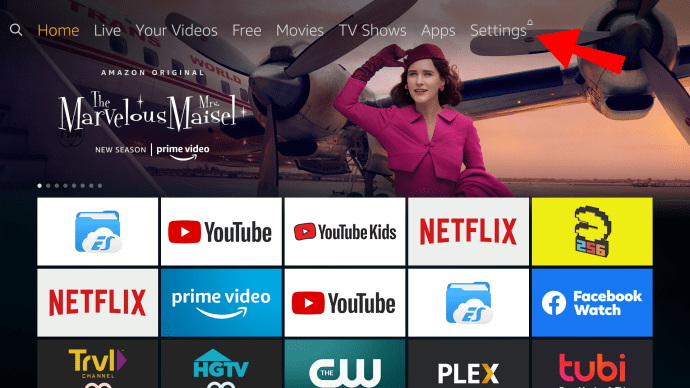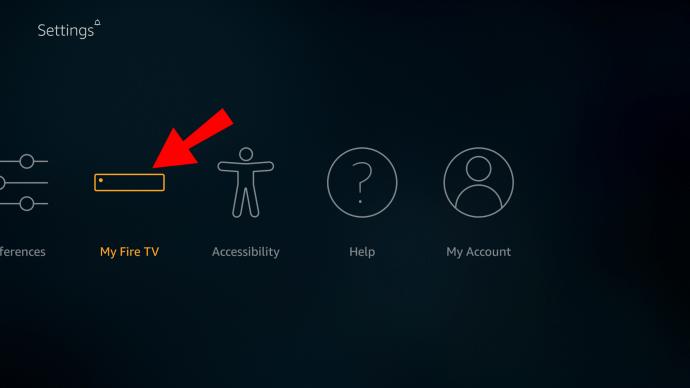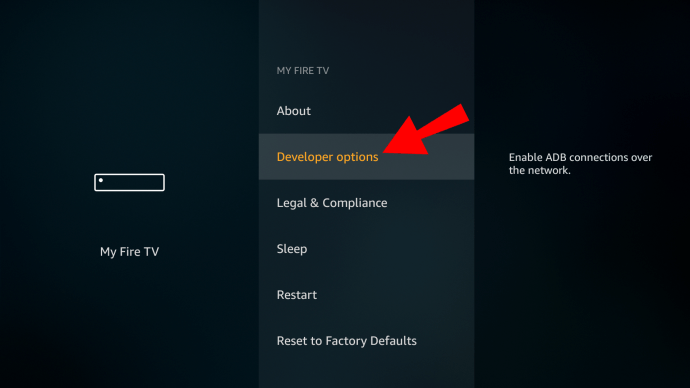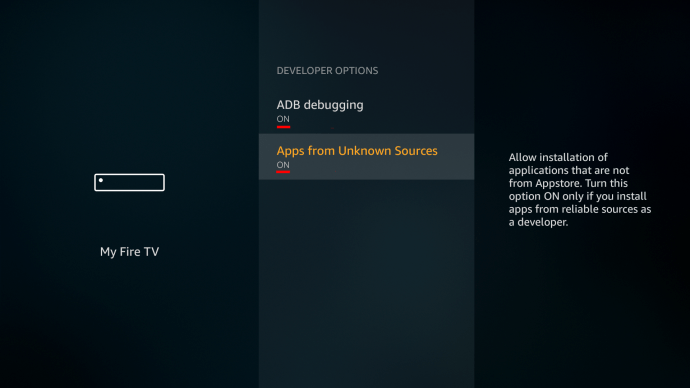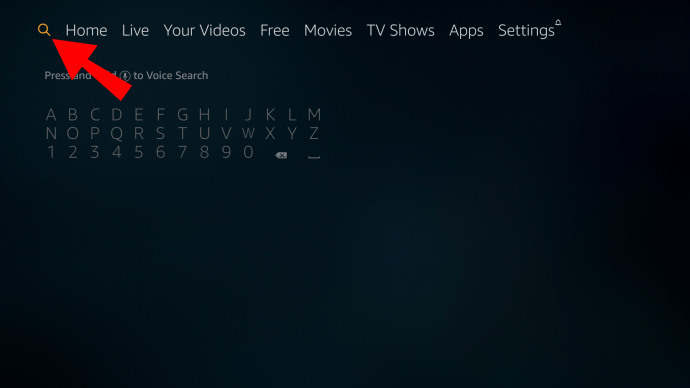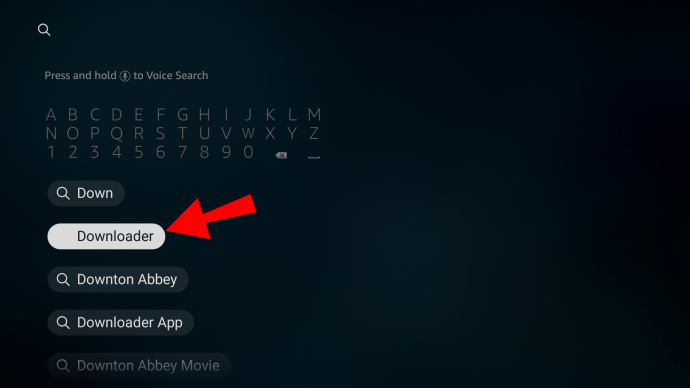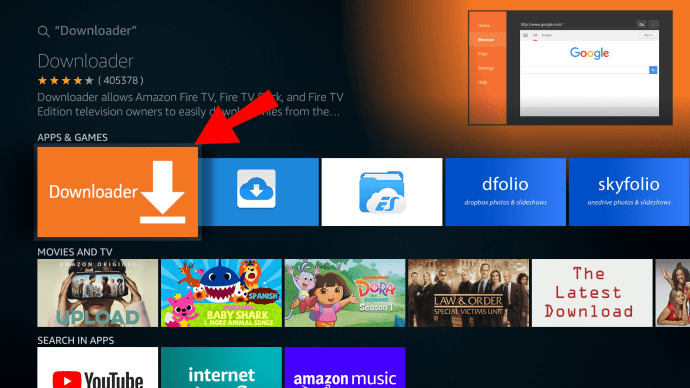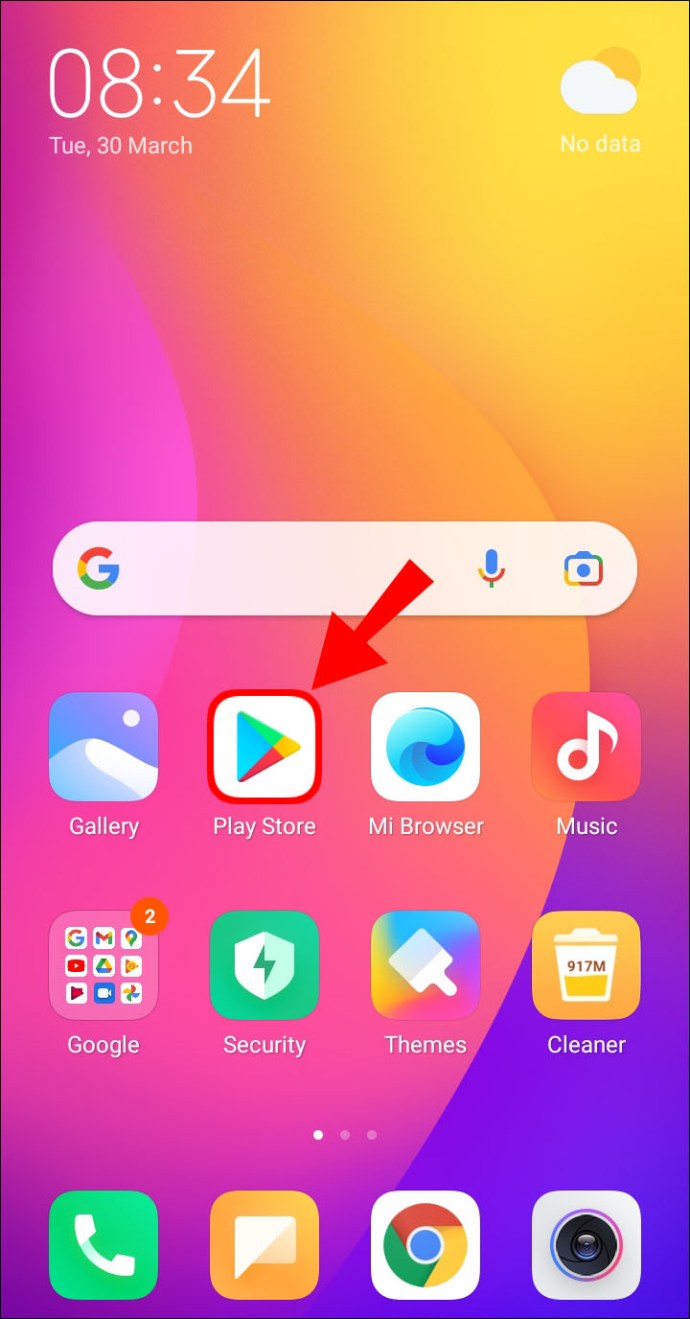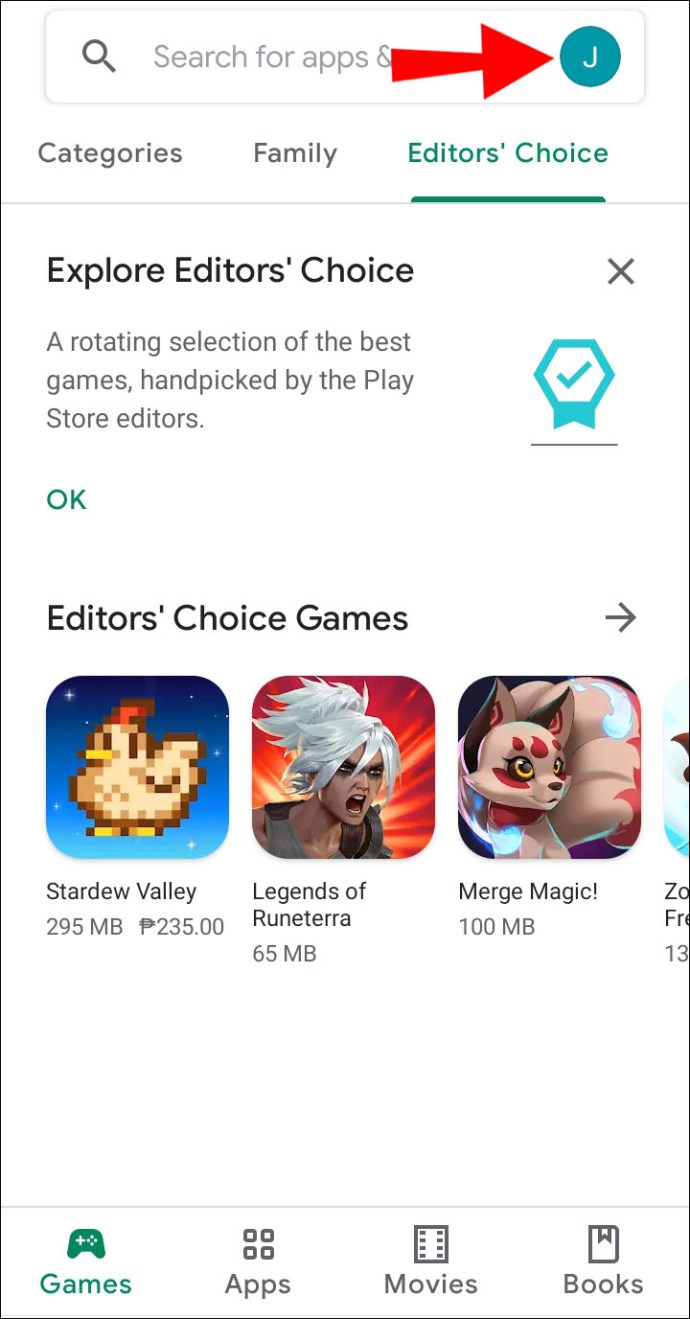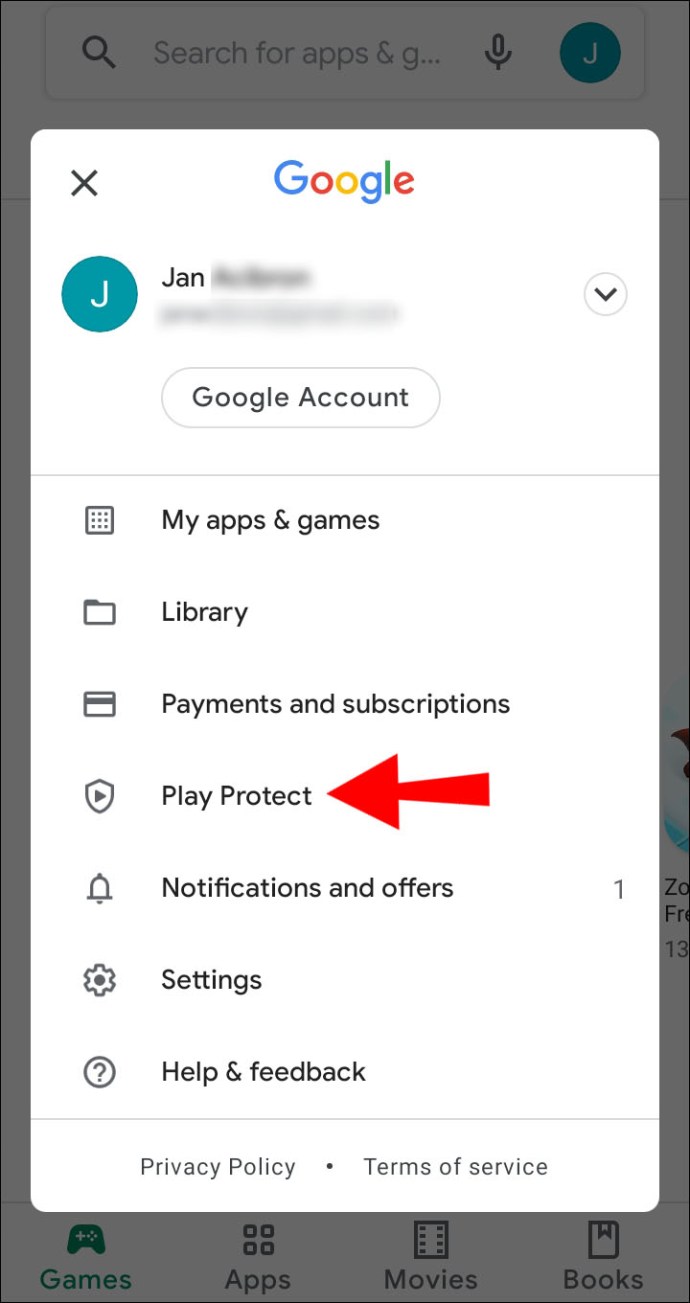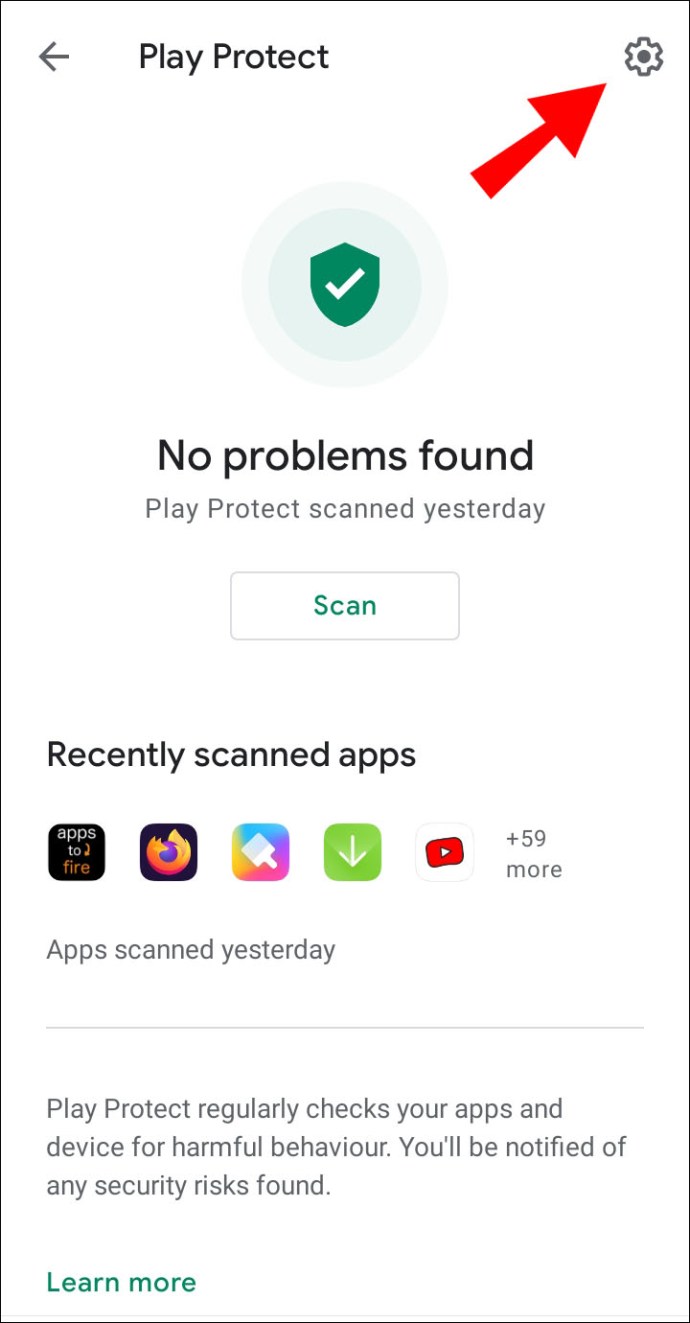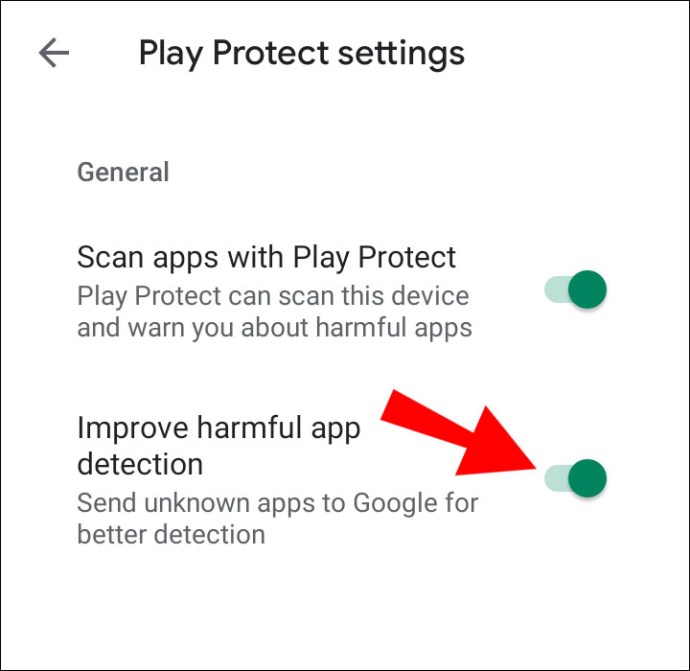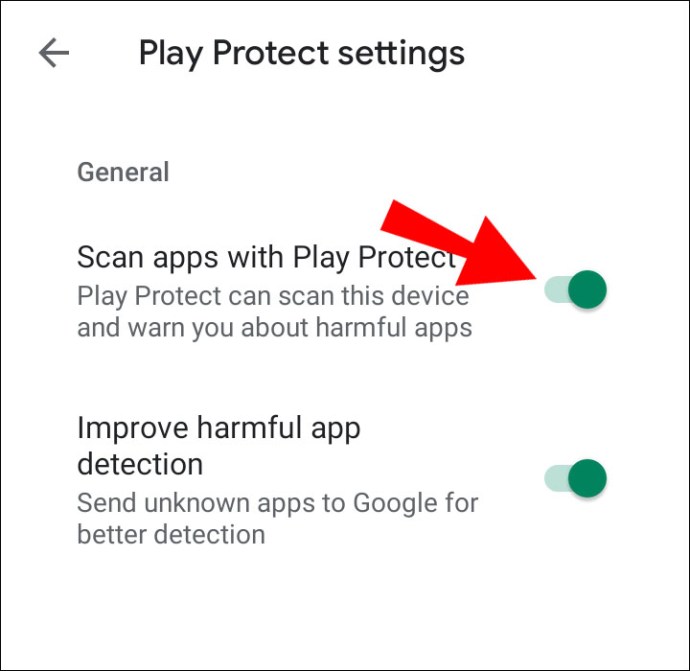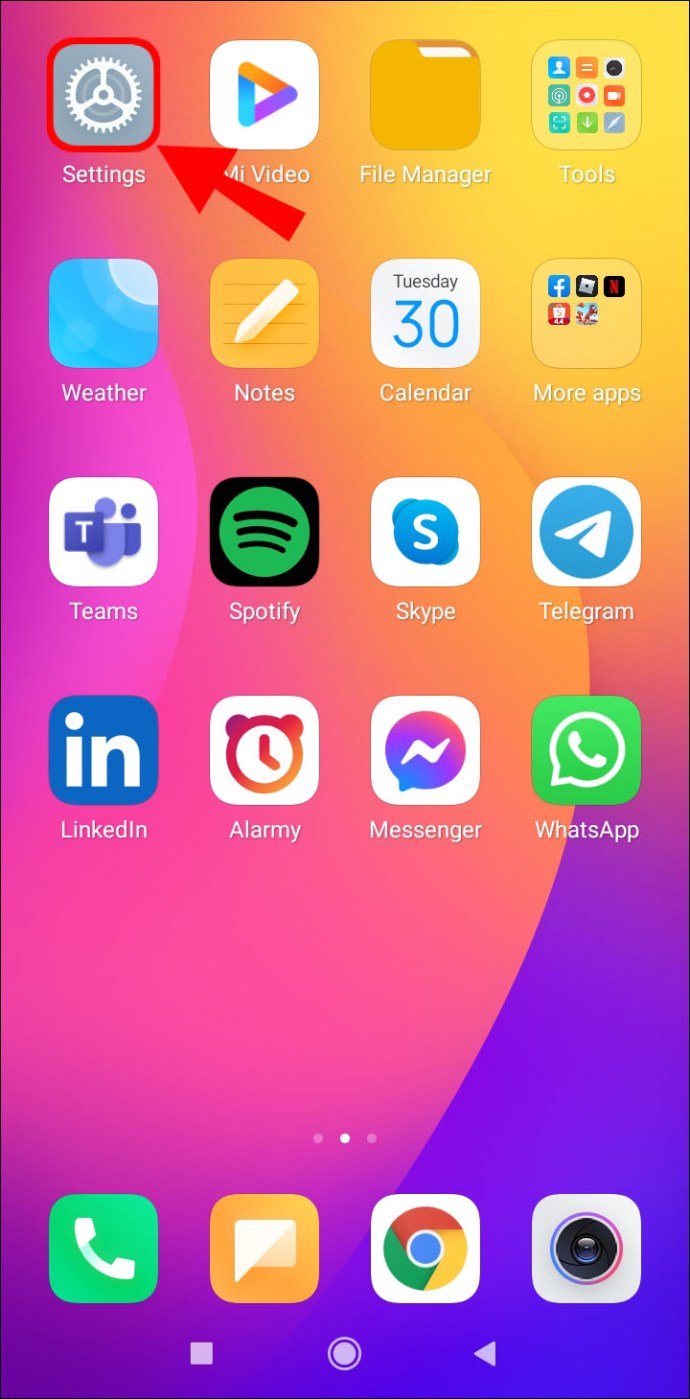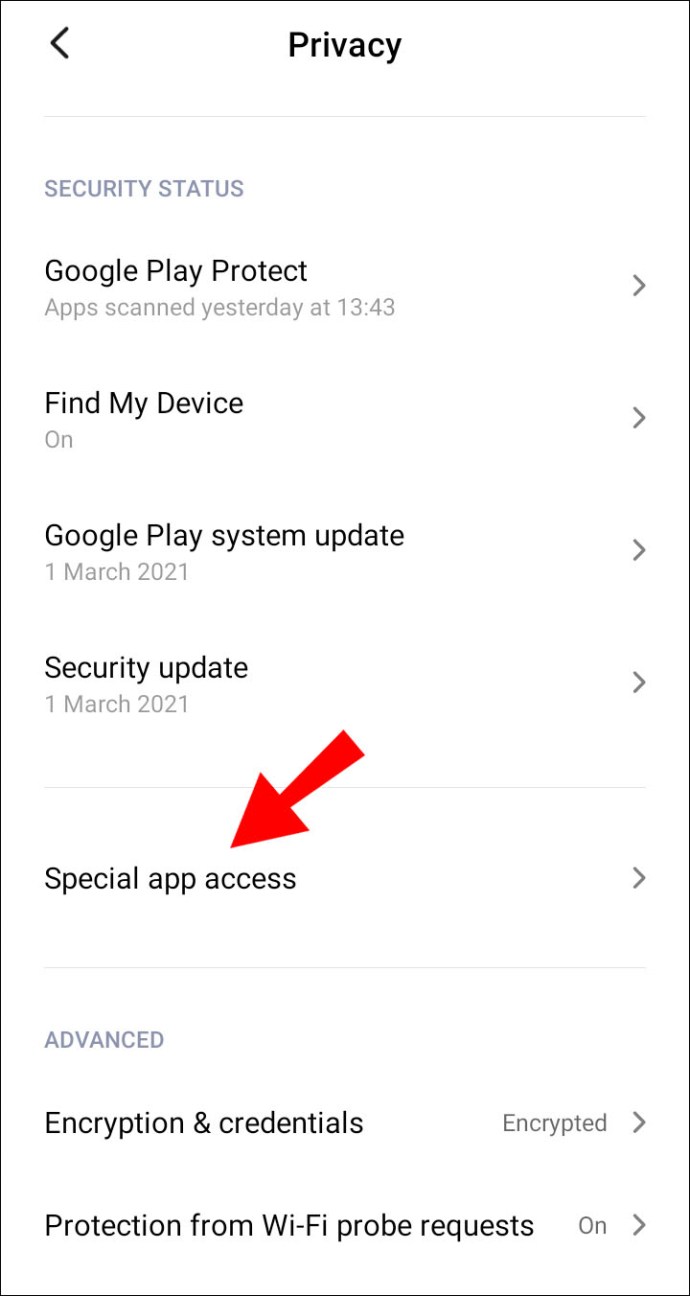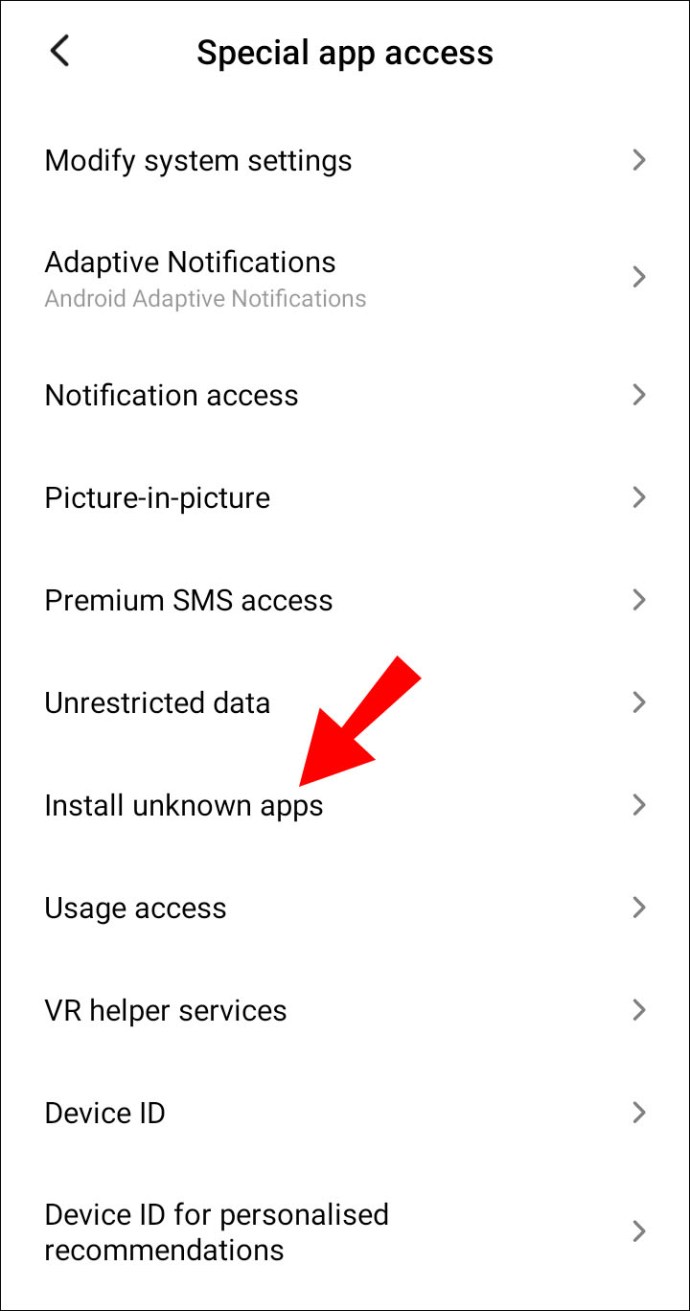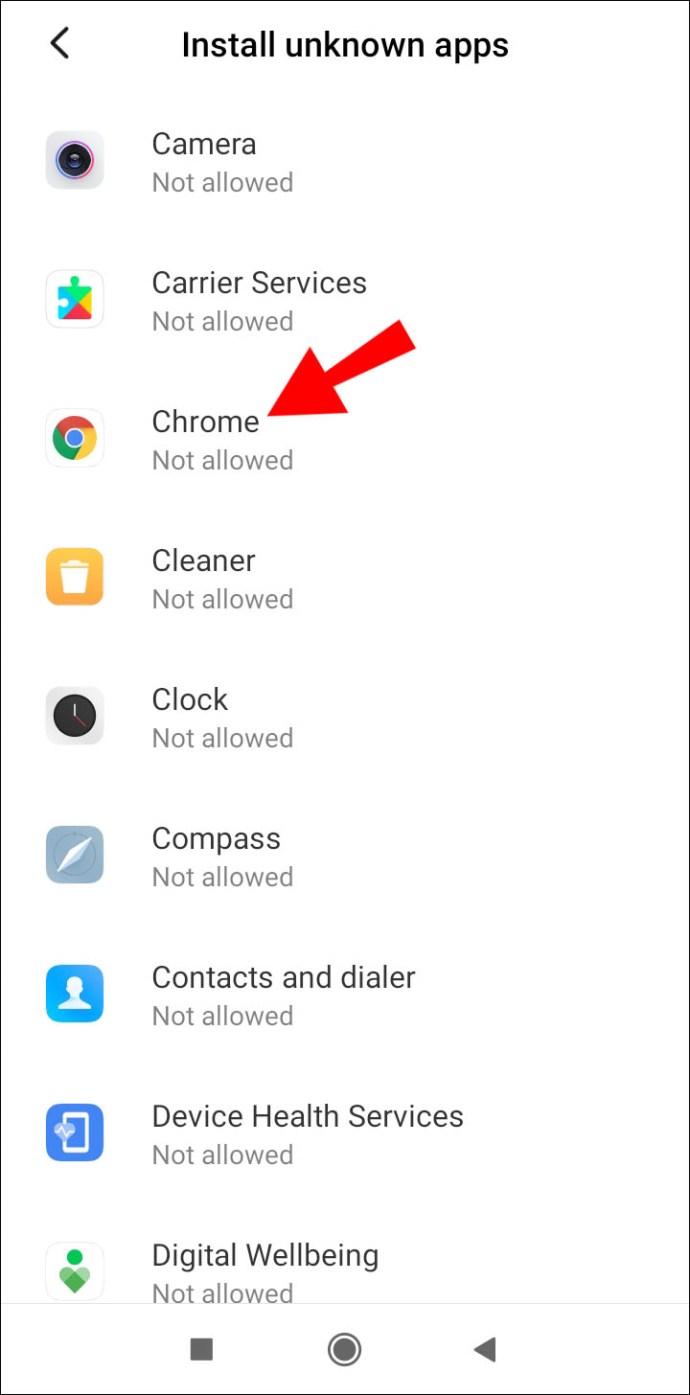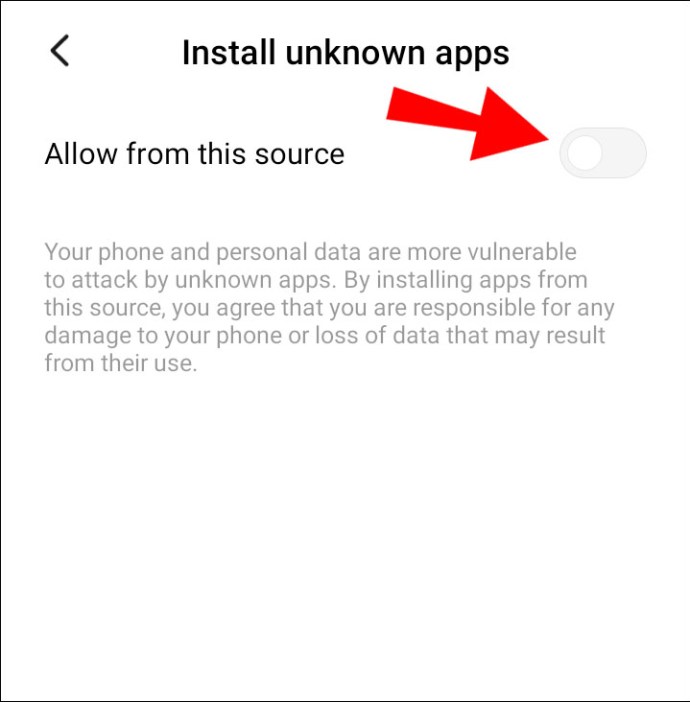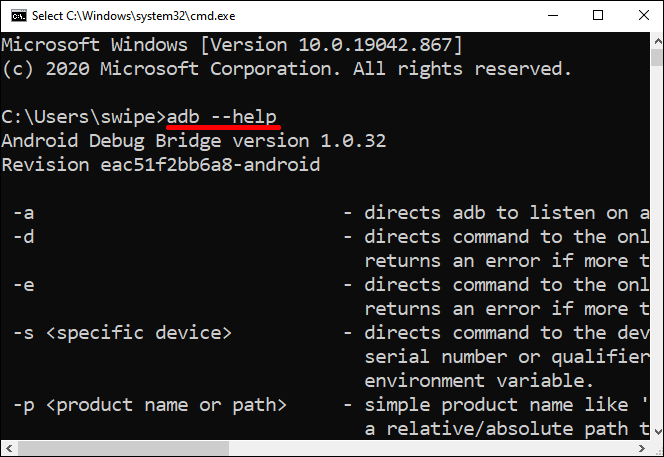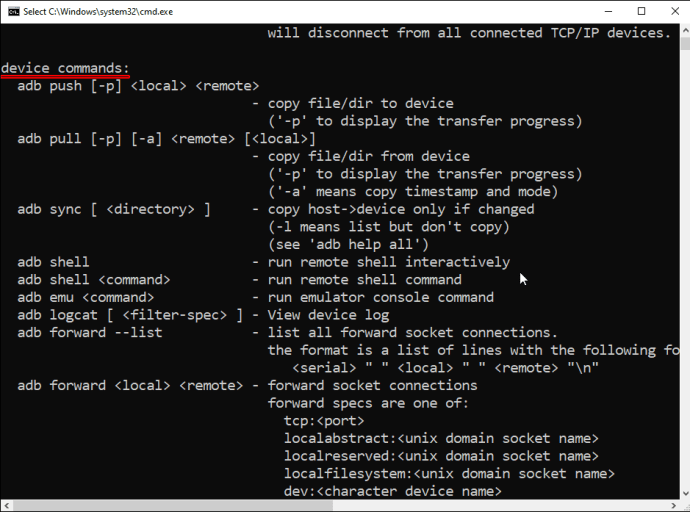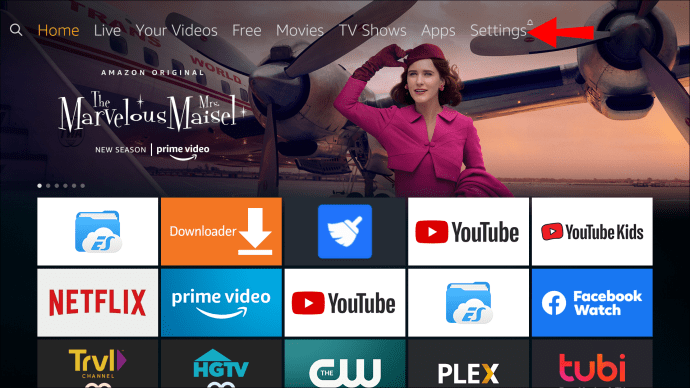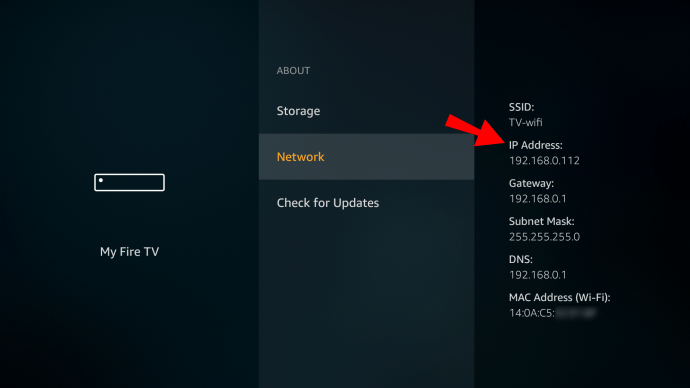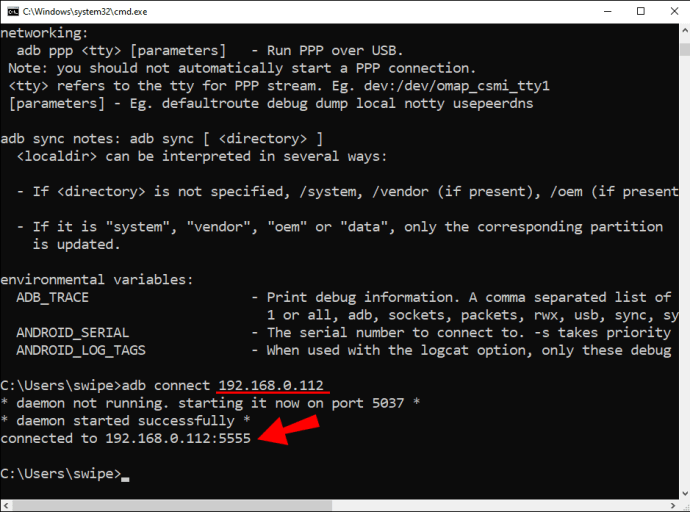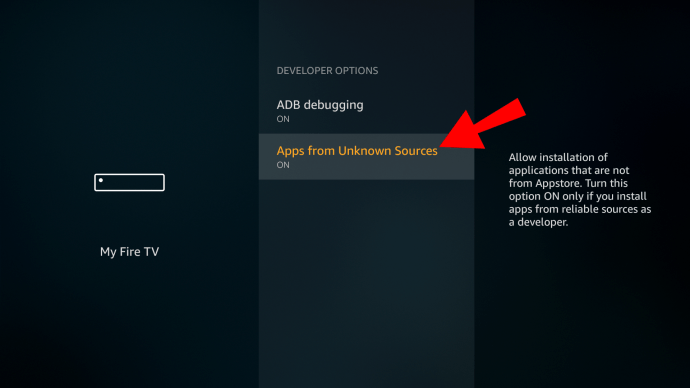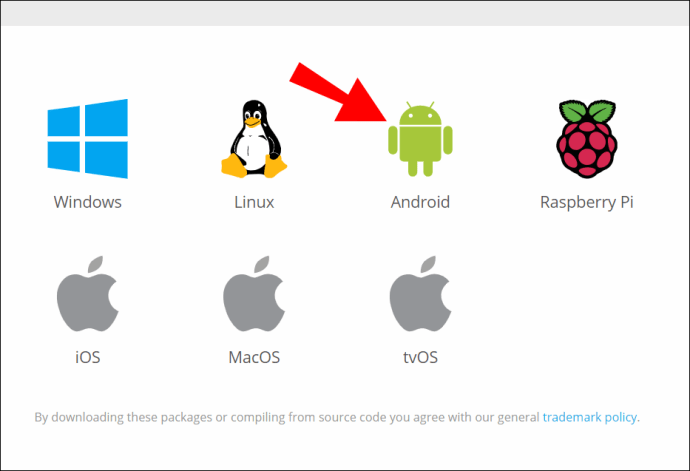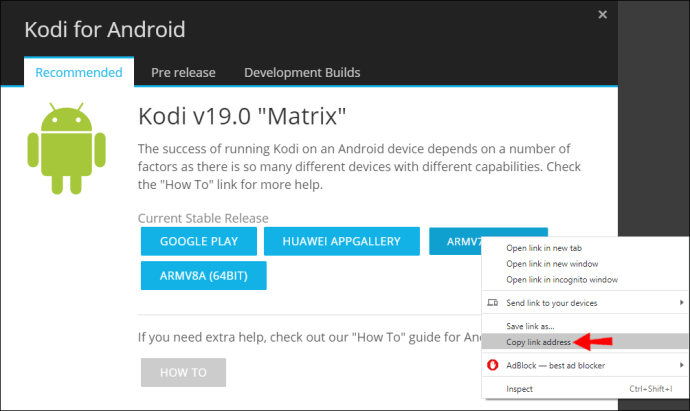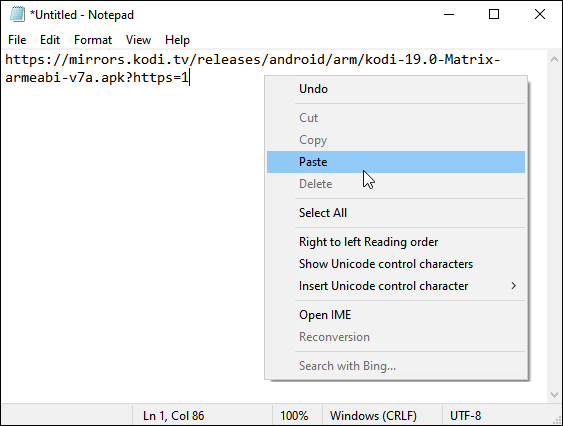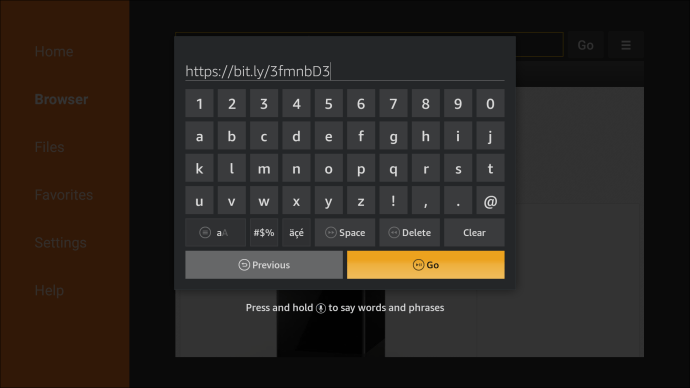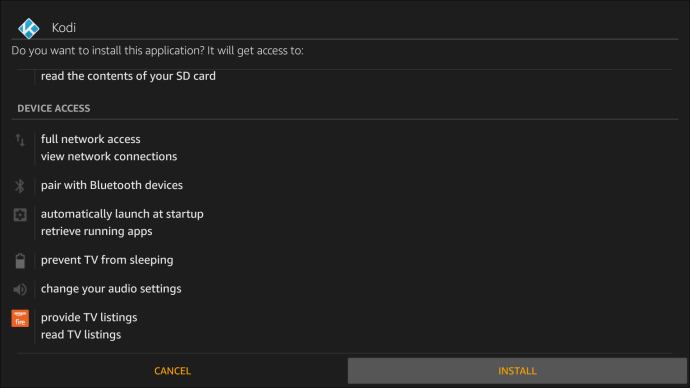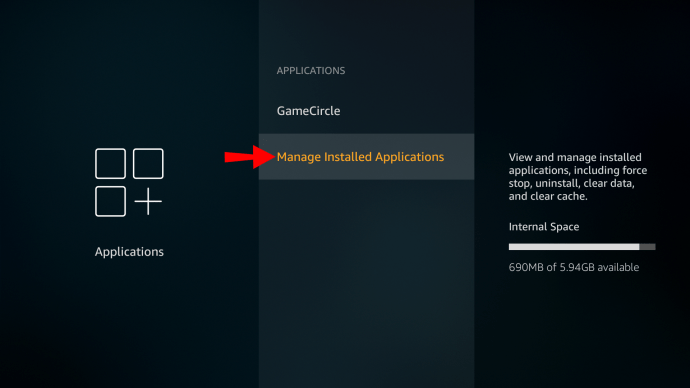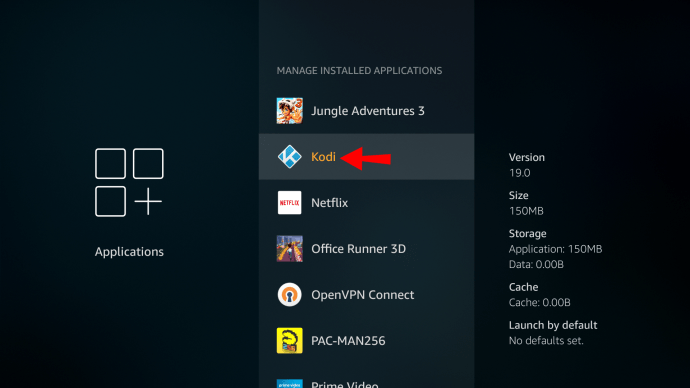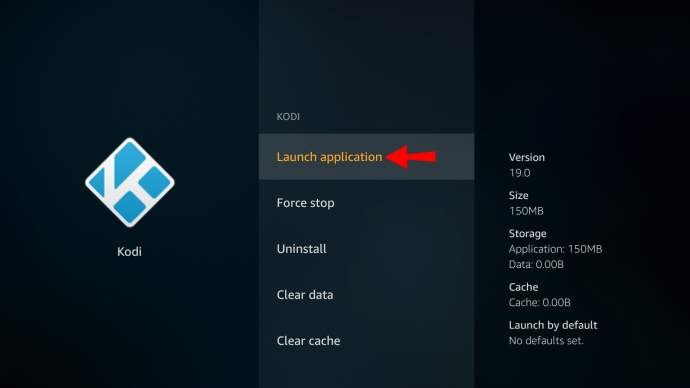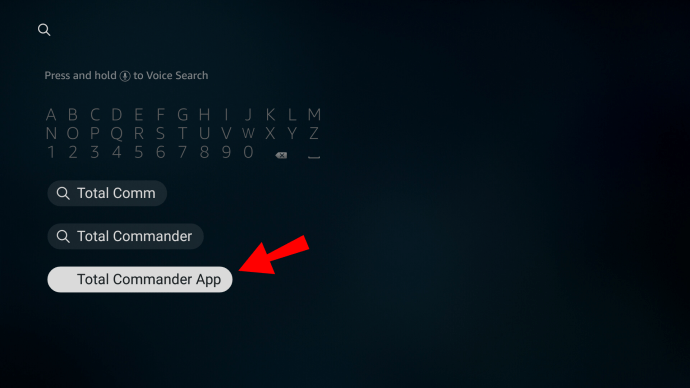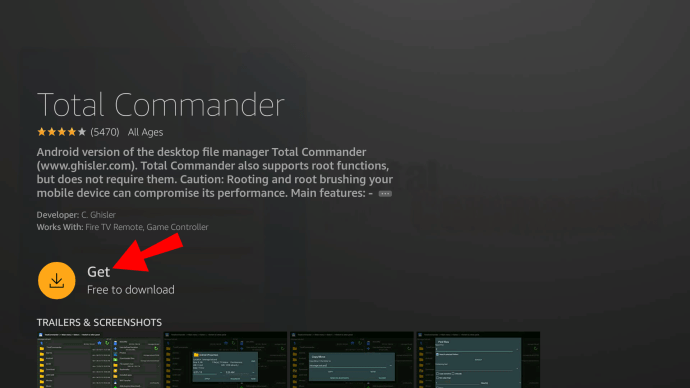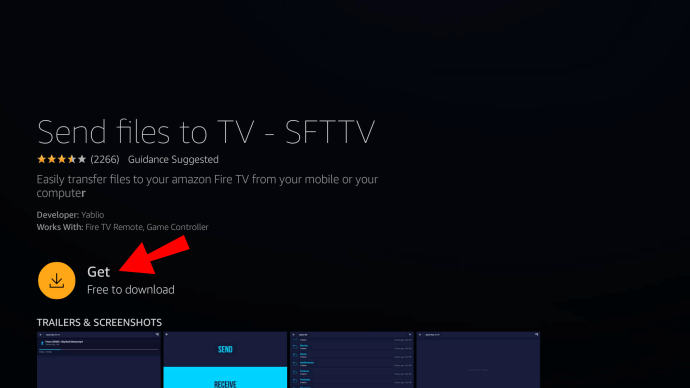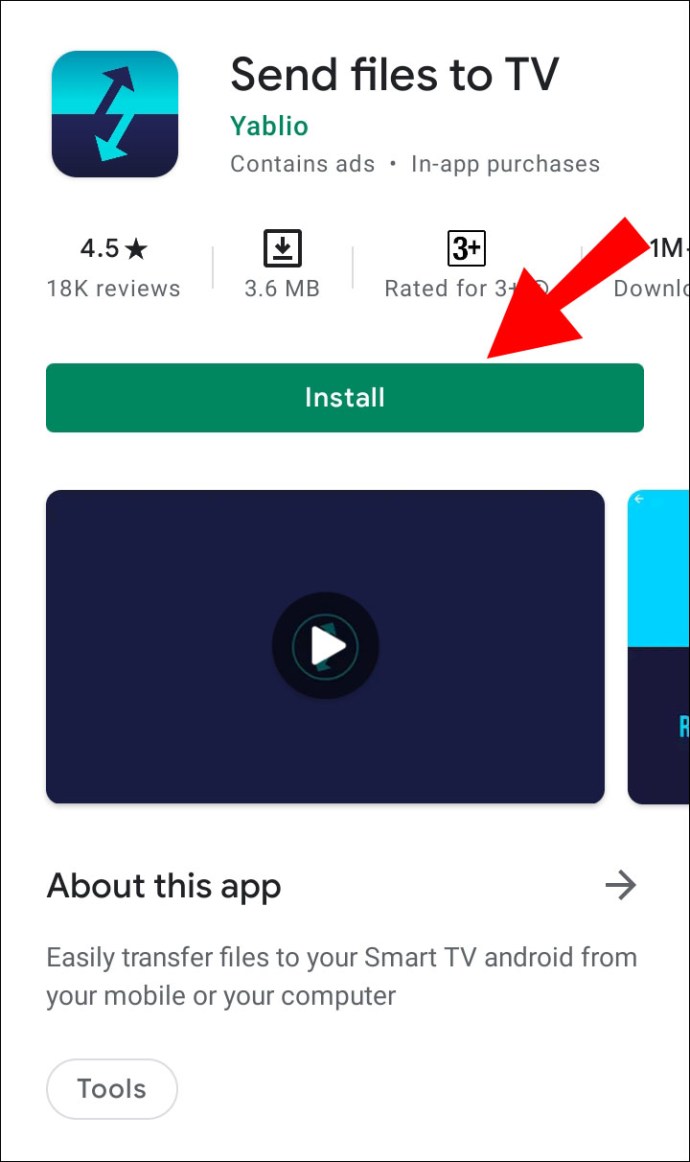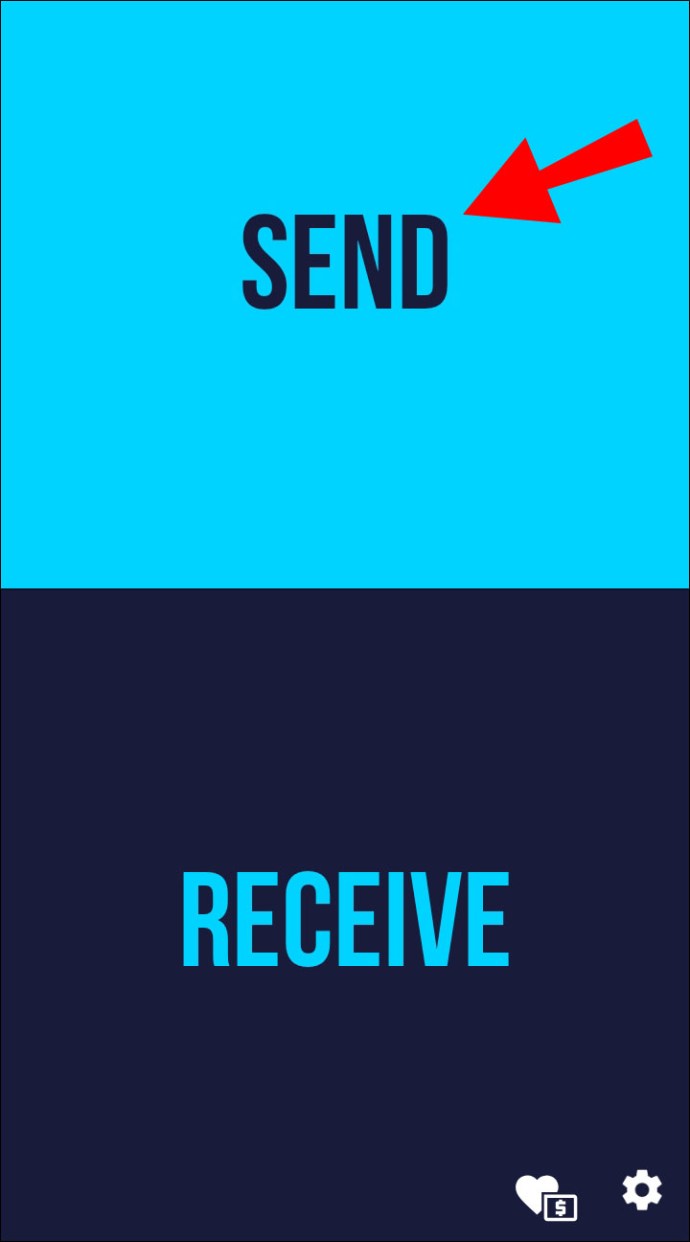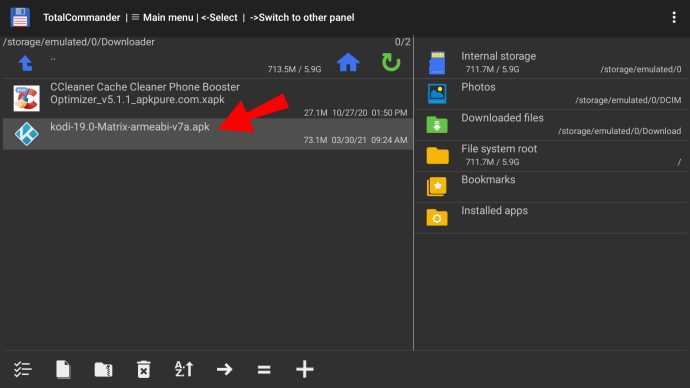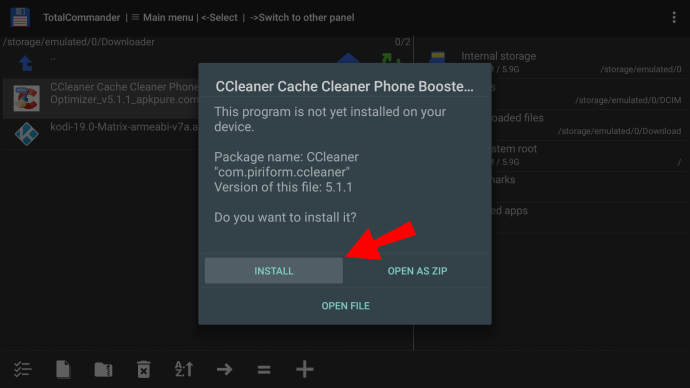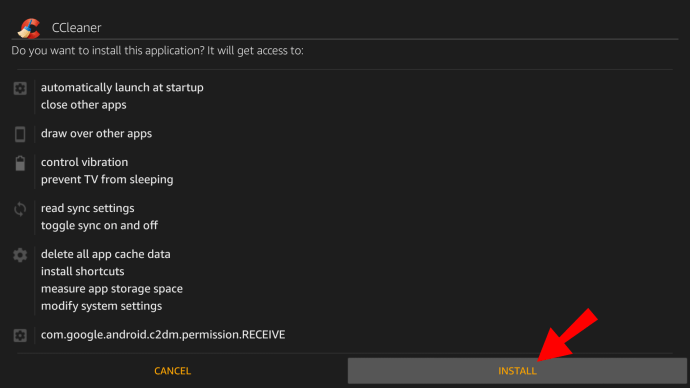Sekiranya anda mahukan akses ke aplikasi atau kemas kini aplikasi yang tidak tersedia di Google Play Store, anda mungkin ingin mengetahui cara memasang APK ke Amazon Fire Stick anda.

Dalam artikel ini, kami akan membincangkan cara memasang aplikasi pihak ketiga ke Firestick anda, terus dari internet atau komputer anda; Selain itu, cara memasang APK dengan selamat ke peranti Android anda.
Bagaimana Memasang APK di Firestick?
Untuk memasang APK pada Firestick anda dari komputer yang menjalankan Windows atau macOS:
- Dari kanan atas skrin utama Firestick, klik "Tetapan."
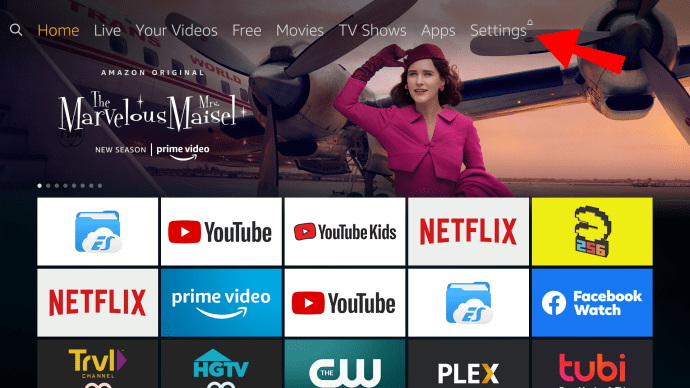
- Cari dan pilih "TV Api Saya."
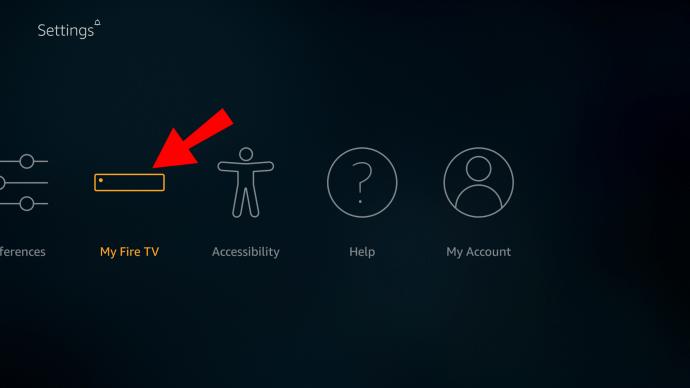
- Pilih "Pilihan Pembangun."
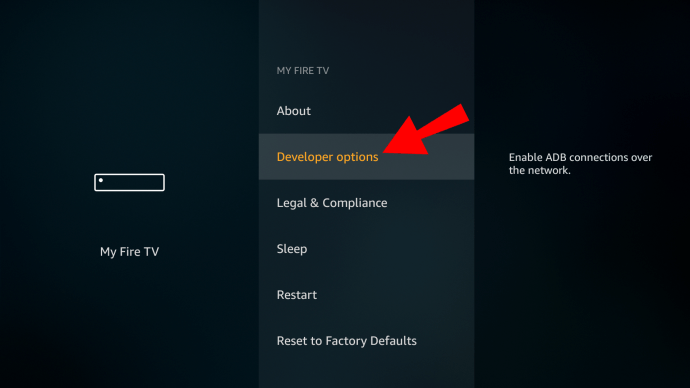
- Hidupkan "ADB Debugging" dan "Aplikasi dari Sumber Tidak Dikenal".
- Mesej peringatan "Aplikasi dari Sumber Tidak Dikenal" akan dipaparkan, pilih "Hidupkan."
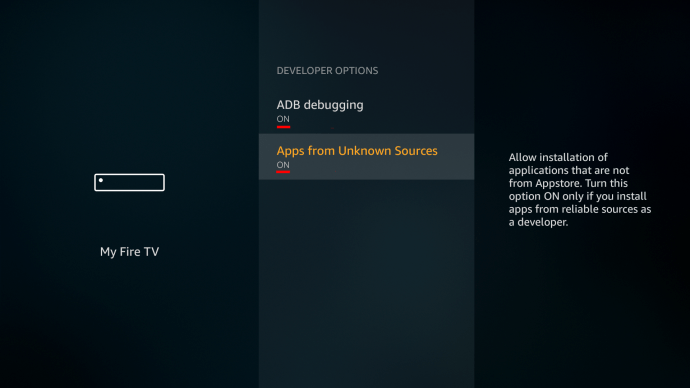
Bagaimana Memasang Aplikasi Pemuat?
Untuk memasang Downloader di Firestick / Fire TV:
- Dari menu utama, pilih "Tetapan" yang terdapat di sudut kiri atas.
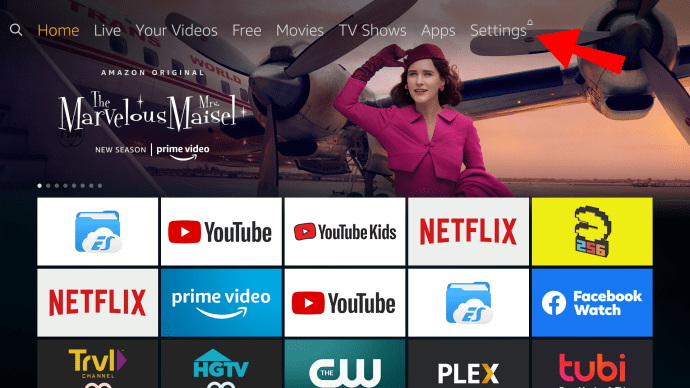
- Pilih "TV Api Saya."
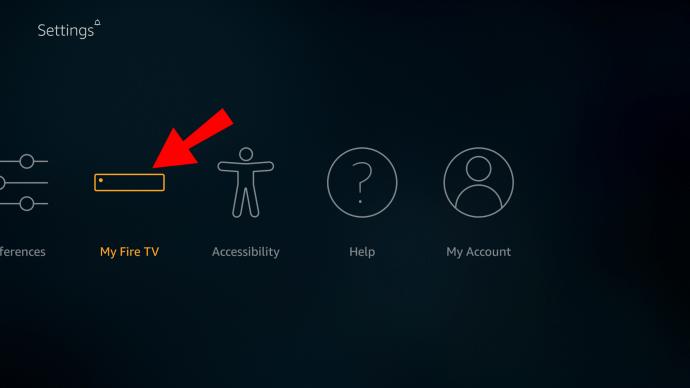
- Pilih "Pilihan Pembangun."
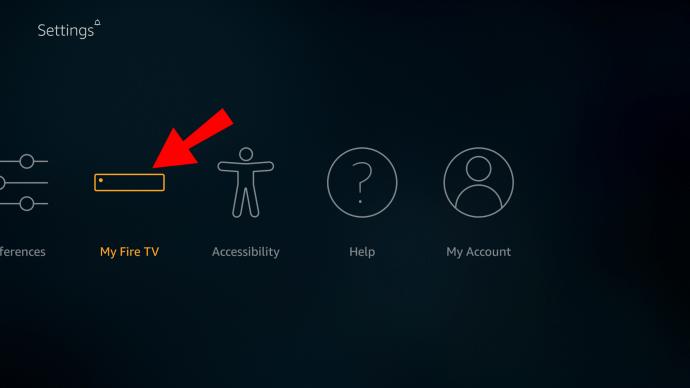
- Klik pada "Aplikasi dari Sumber Tidak Dikenal" dan hidupkan.
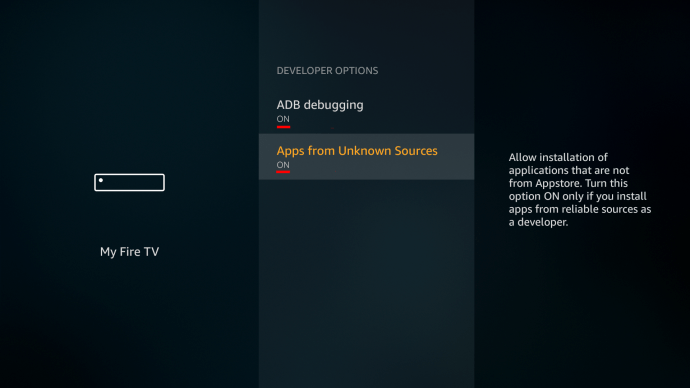
- Navigasi kembali ke rumah dan pilih ikon "Cari".
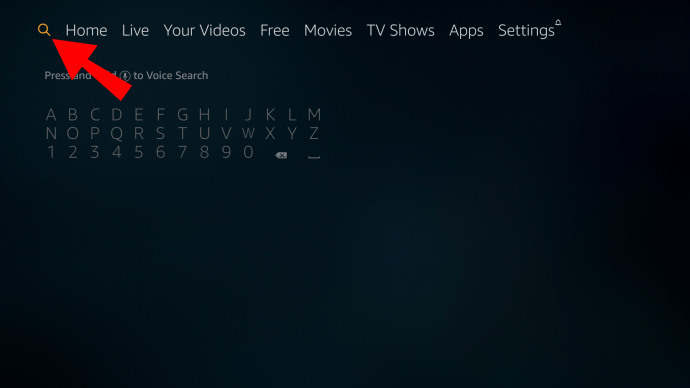
- Masukkan "Downloader" ke dalam bar carian.
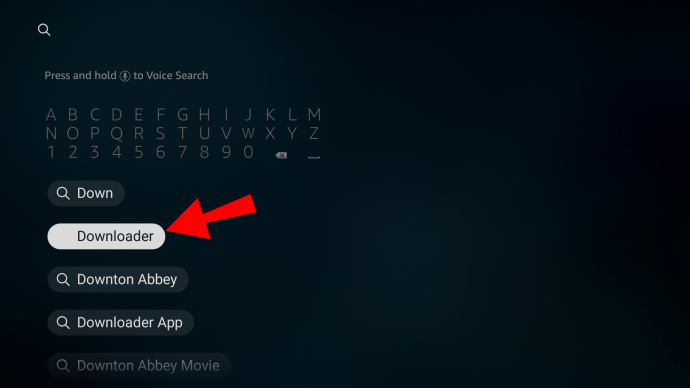
- Klik pada aplikasi "Downloader".
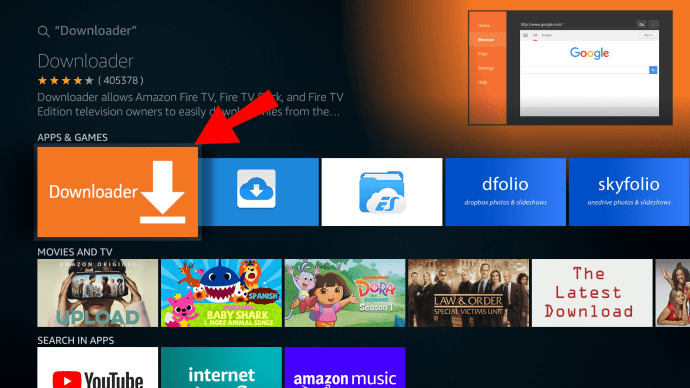
- Pilih "Buka", kemudian "Benarkan", lalu "OK".
Bagaimana Memasang APK pada Ponsel atau Tablet Android?
Sebelum memasang APK pada perangkat Android anda, pertimbangkan untuk mengaktifkan fitur pemindaian aplikasi oleh Google Play Protect. Ini memancing aplikasi yang berpotensi berbahaya, dengan mengimbasnya sebelum memuat turun, dan yang sudah dipasang pada peranti anda.
Ia biasanya diaktifkan secara lalai. Untuk memeriksa sama ada ciri pengimbasan aplikasi diaktifkan pada peranti Android anda:
- Lancarkan Google Play Store.
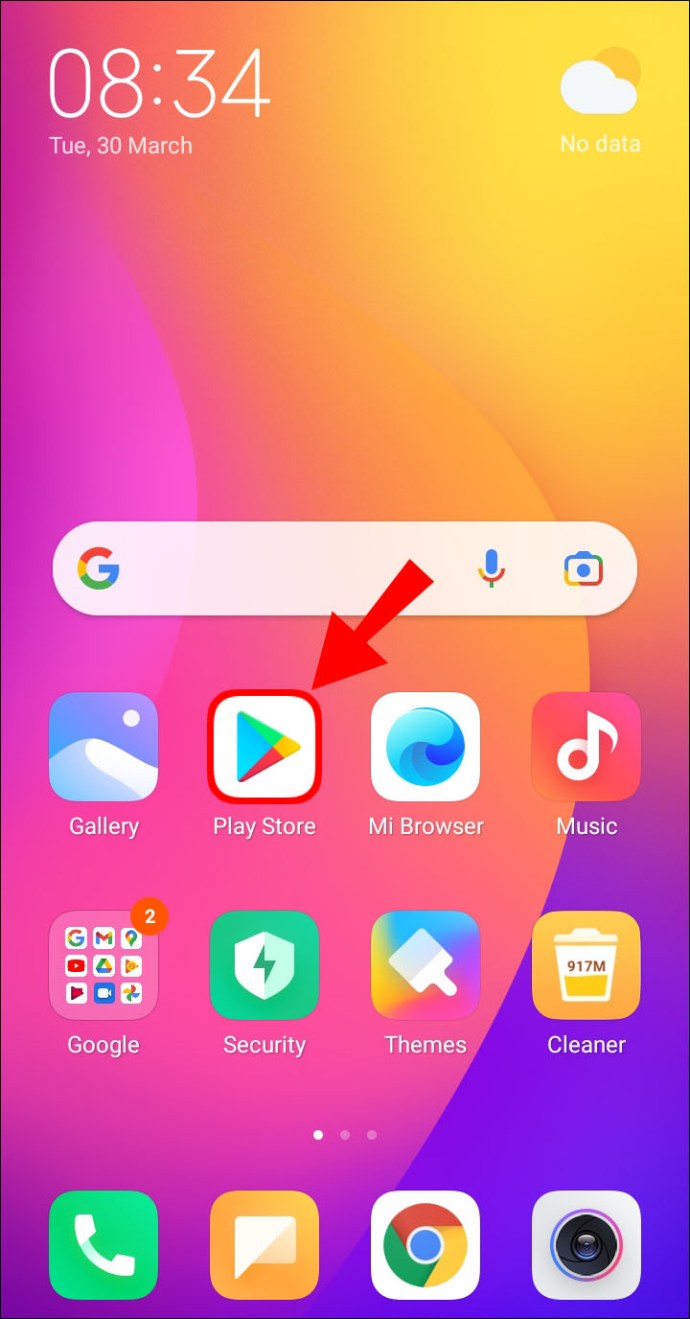
- Dari sudut kiri atas, klik pada menu hamburger.
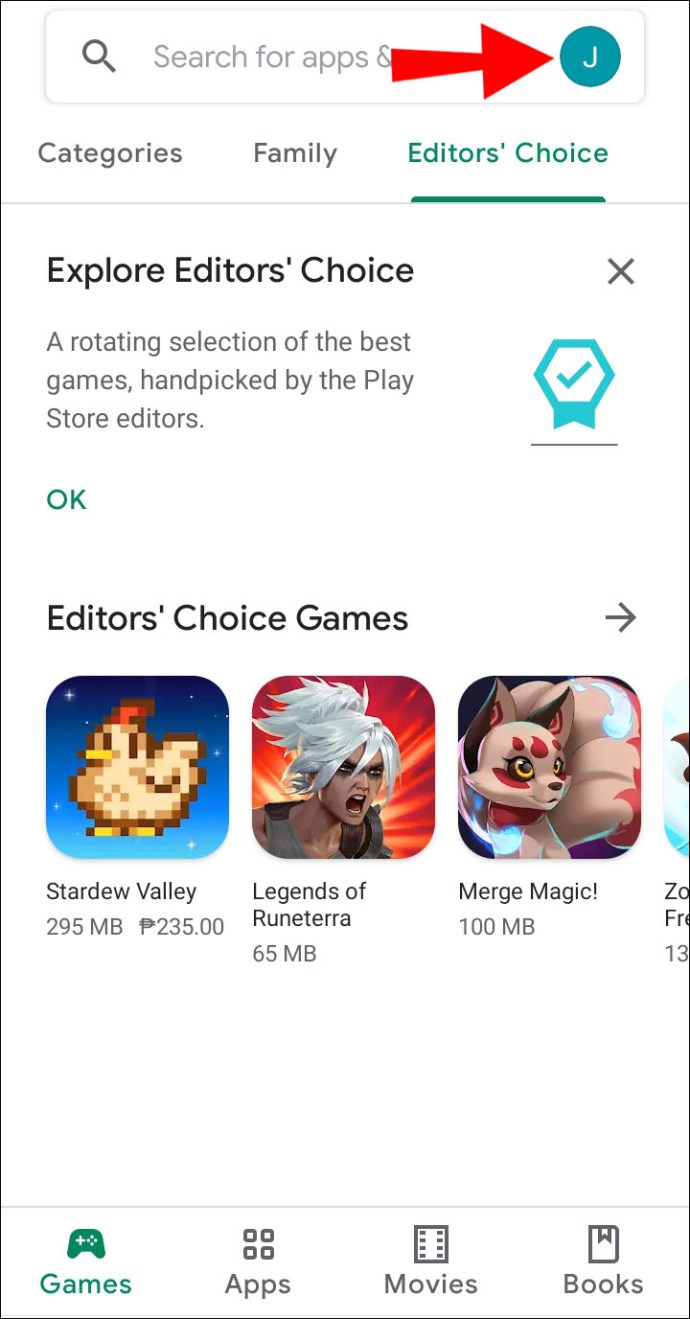
- Pilih "Main Lindungi."
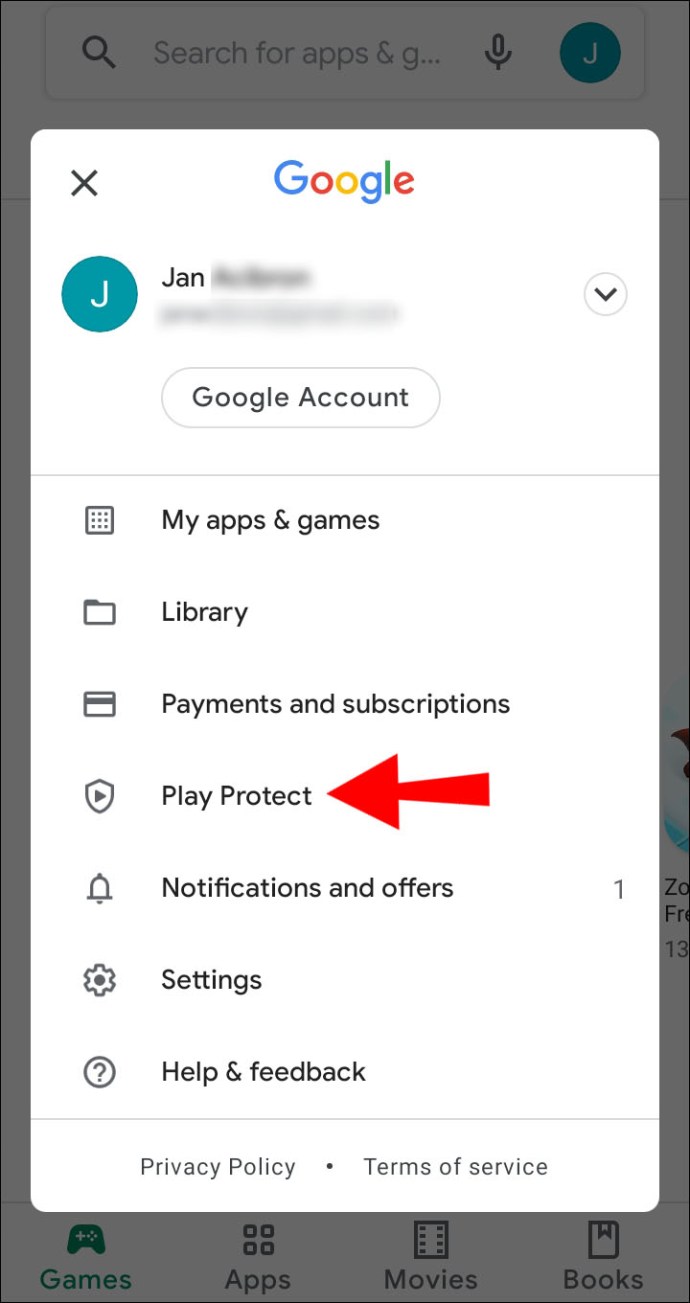
- Klik pada "Tetapan" (ikon gear) yang terdapat di sudut kanan atas.
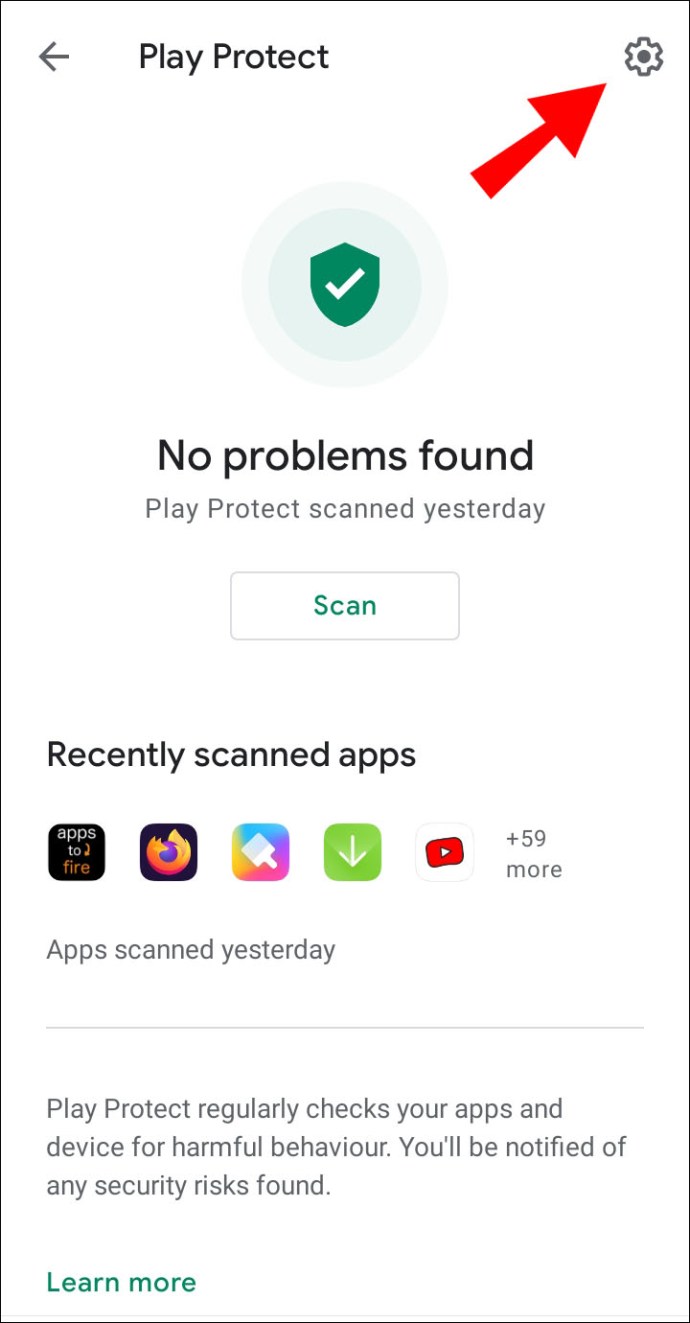
- Periksa bahawa tetapan "Tingkatkan Pengesanan Aplikasi Berbahaya" aktif.
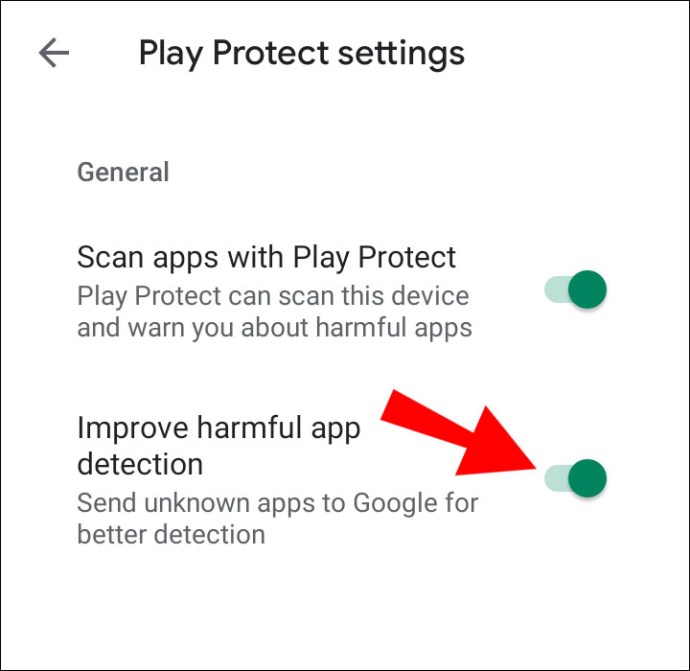
- Periksa bahawa tetapan "Imbas Aplikasi Dengan Pelindung Plat" aktif.
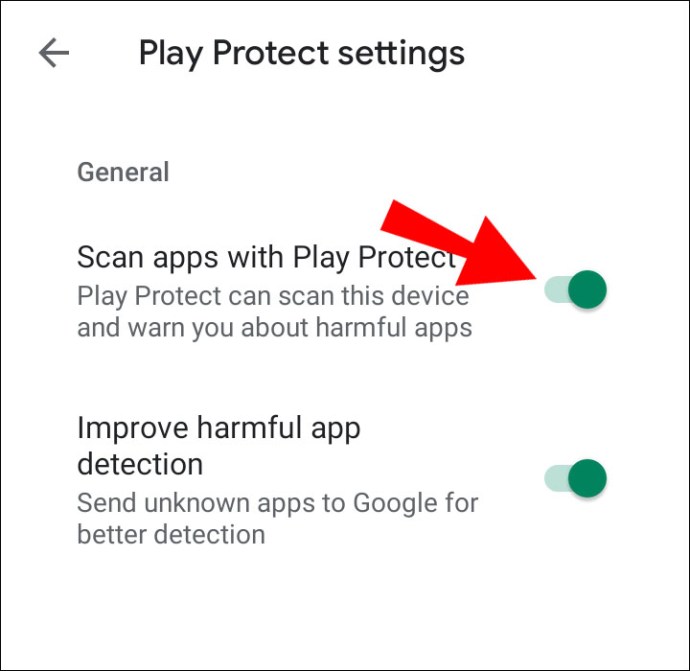
Untuk memasang APK pada peranti Google dengan Android 8.0 Oreo dan yang lebih baru:
- Navigasi ke dan buka "Tetapan."
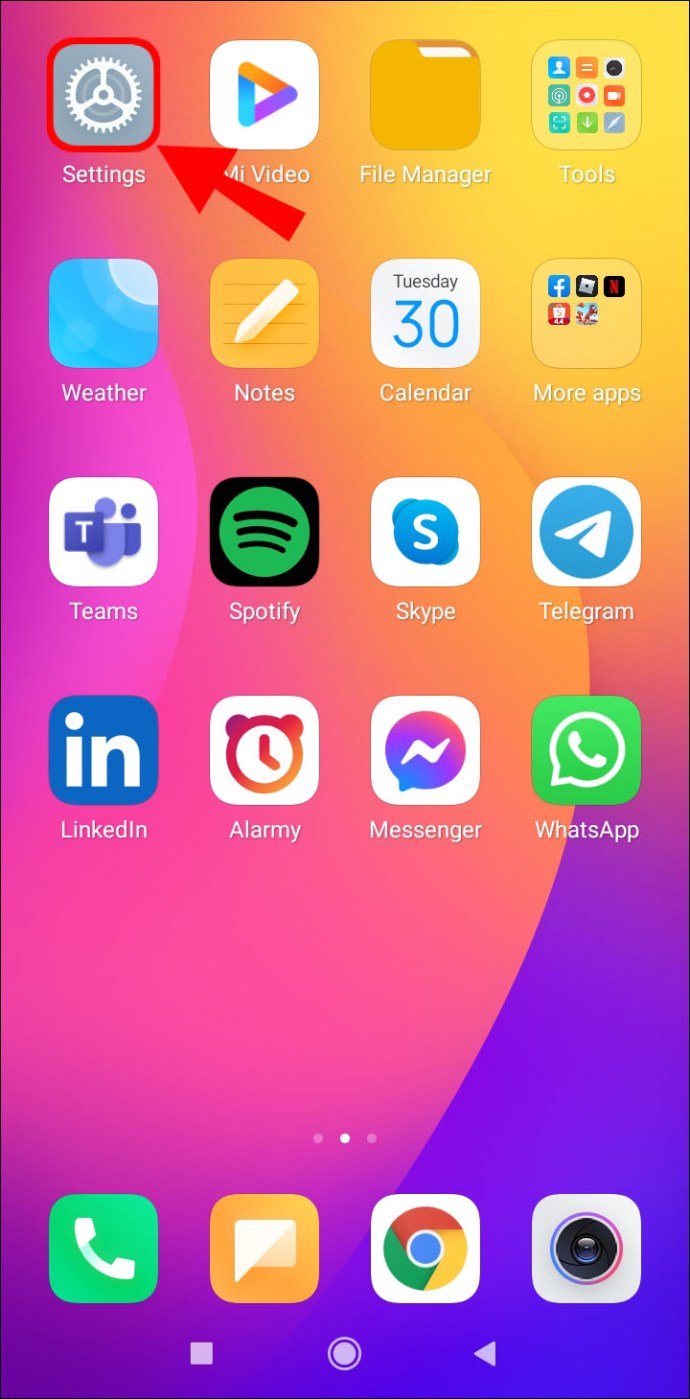
- Pilih "Aplikasi & Pemberitahuan."
- Klik pada "Advanced" untuk mengembangkannya.
- Klik pada "Akses Aplikasi Khas."
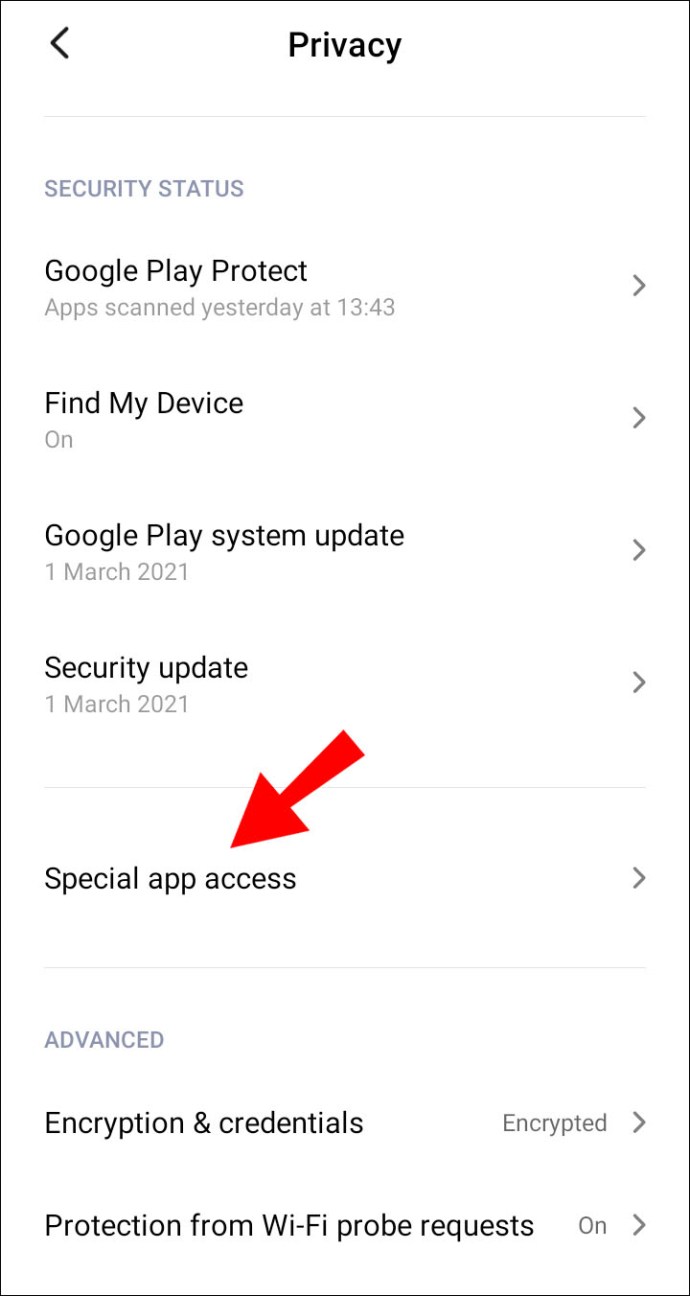
- Pilih "Pasang Aplikasi Tidak Dikenal."
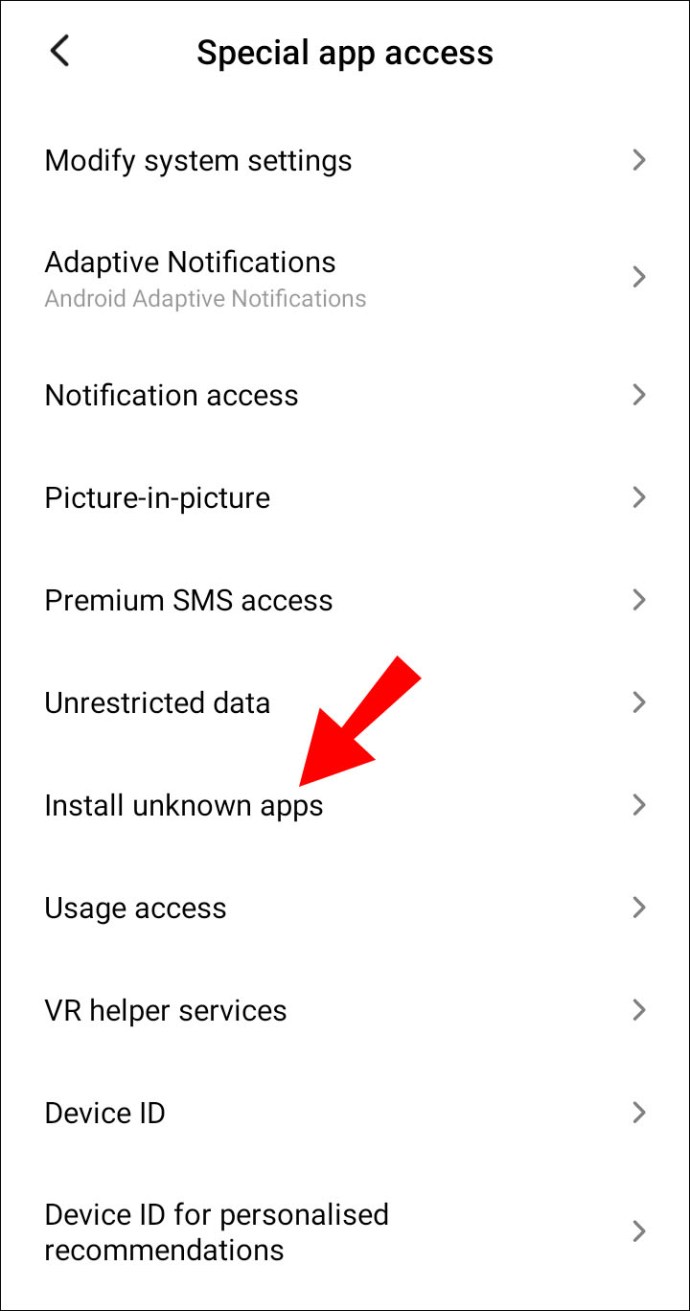
- Pilih aplikasi sumber, mis., Chrome.
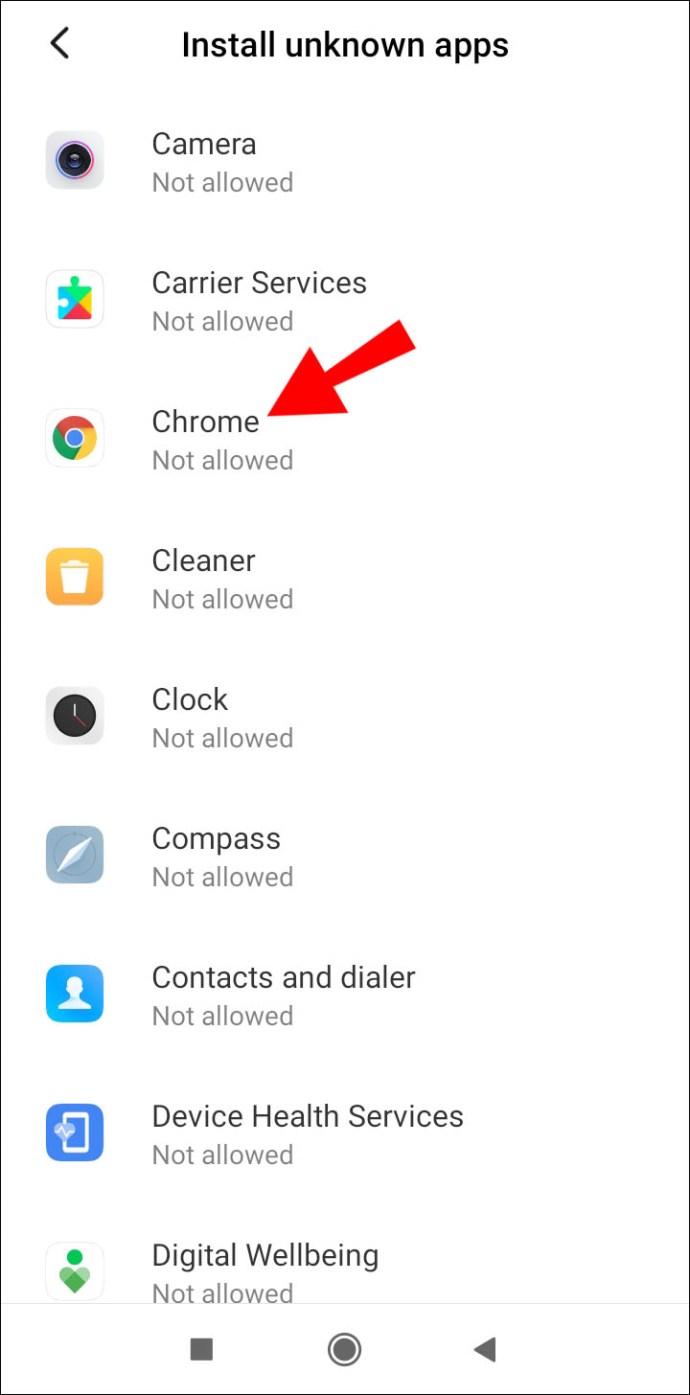
- Klik pada butang beralih di sebelah pilihan "Benarkan Dari Sumber Ini untuk mengaktifkan pemuatan sisi" untuk menghidupkannya.
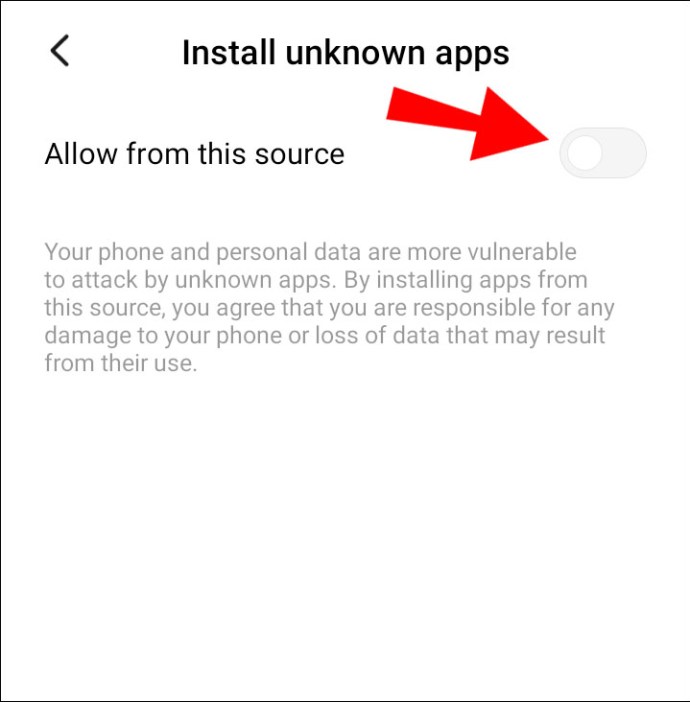
Untuk memasang APK pada peranti Samsung dengan Android 8.0 Oreo dan yang lebih baru:
- Navigasi ke dan buka "Tetapan."
- Pilih "Biometrik dan Keselamatan."
- Klik pada "Pasang Aplikasi Tidak Dikenal."
- Klik pada aplikasi dipercayai yang anda mahu pasangkan fail APK, misalnya, Chrome atau Fail Saya.
- Klik pada butang togol di sebelah pilihan "Benarkan Dari Sumber Ini untuk mengaktifkan" untuk menghidupkannya.
Bagaimana Memasang APK Dari PC Anda Dengan ADB?
- Pasang Android Debug Bridge pada PC anda. Gunakan alat pihak ketiga Windows seperti ADB 15 Seconds Installer untuk cara memasangnya lebih cepat dan mudah.
- Buka tetingkap CMD dan masukkan perintah "adb –help" kemudian tekan "Enter."
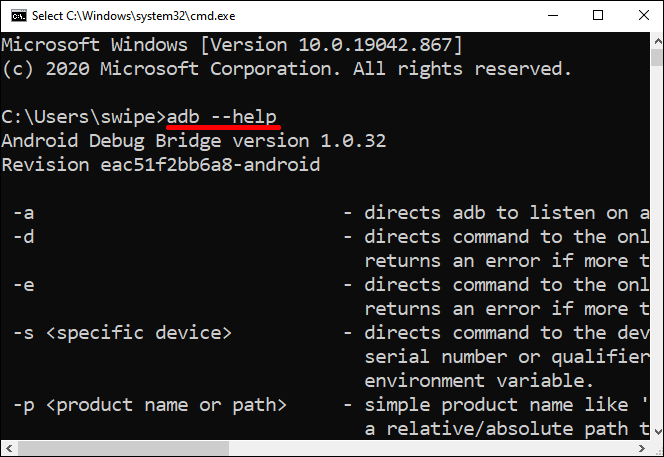
- Versi ADB, pilihan global, perintah umum, dan maklumat Rangkaian kini harus dipaparkan di tetingkap.
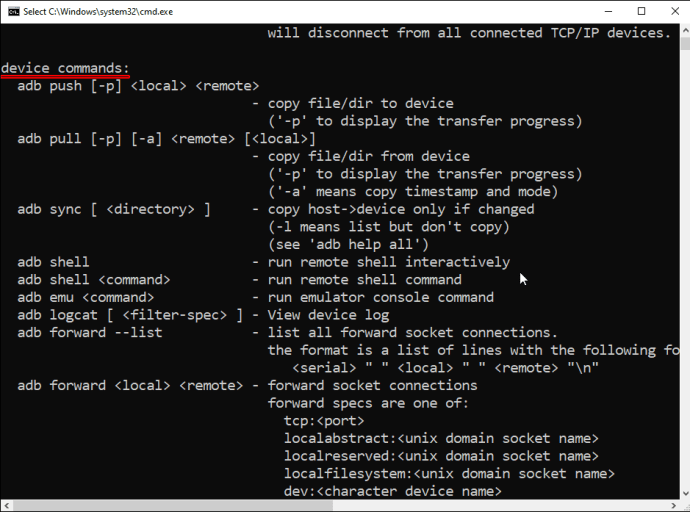
- Versi ADB, pilihan global, perintah umum, dan maklumat Rangkaian kini harus dipaparkan di tetingkap.
- Sekiranya anda menerima mesej ralat, cuba tutup tetingkap, buka semula, kemudian masukkan perintah sekali lagi.
- Untuk menyambungkan TV anda, cari dan klik pada "Tetapan."
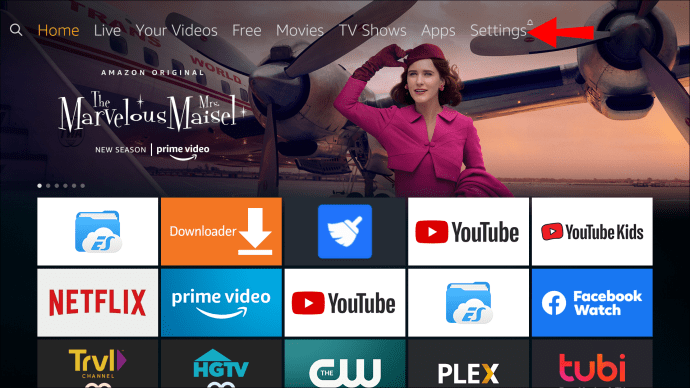
- Kemudian pilih "Pilihan Peranti", kemudian "Tentang."
- Tatal ke bawah dan klik "Bangun" sehingga mesej "Anda adalah pembangun" muncul.
- Untuk mengetahui alamat IP TV anda, arahkan ke halaman Tetapan.
- Pilih "Rangkaian & Internet" dan klik pada sambungan aktif. Alamat IP biasanya disenaraikan di bahagian atas.
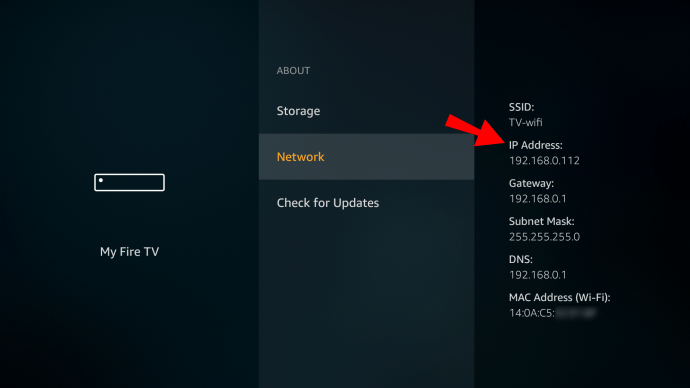
- Untuk menyambungkan ADB di komputer anda ke Amazon Fire TV anda, di komputer anda masukkan dan jalankan perintah "adb connect" diikuti dengan alamat IP TV anda.
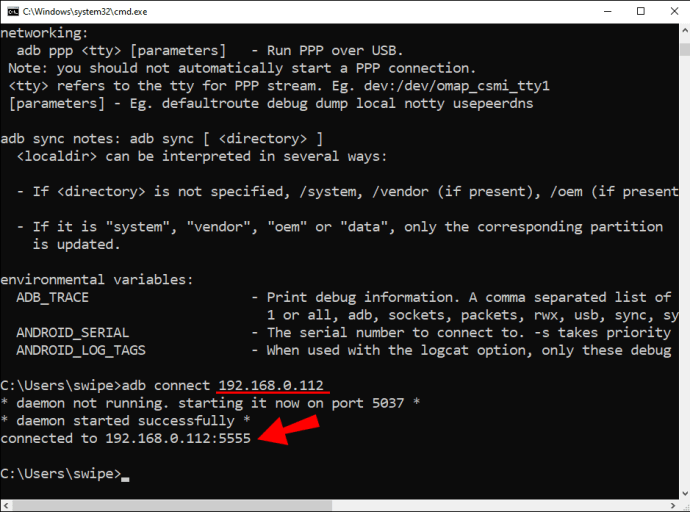
- Terima arahan yang muncul di TV. Kemudian anda akan menerima mesej sambungan ADB yang berjaya.
- Untuk mengesahkan sambungan yang berjaya dengan cara lain, masukkan dan jalankan perintah "adb devices."
- Untuk memasang fail APK yang anda inginkan, masukkan dan jalankan perintah "adb install" - ruang, kemudian pindahkan fail yang dimuat ke tetingkap aplikasi.
- Apabila jalan lengkap ditampal dalam fail, klik "Enter."
- Anda harus menerima mesej pengesahan kejayaan dan aplikasinya akan dipaparkan di TV.
- Untuk sideload APK lain kali, cukup masukkan dan jalankan perintah "adb connect" dari komputer anda dan kemudian perintah "adb install" untuk setiap APK.
Bagaimana Sideload Perisian TV Api Menggunakan Aplikasi Pengunduh?
Dalam contoh ini, kami akan menggunakan Fire TV Stick Lite, walaupun arahan ini akan berfungsi untuk sebarang variasi Fire TV. Untuk memasang Pemuat turun dan mengaktifkan "Sumber Tidak Dikenal", lakukan perkara berikut:
- Dari skrin utama, cari dan pilih pilihan "Cari".
- Pilih "Cari", cari dan pilih "Pengunduh".
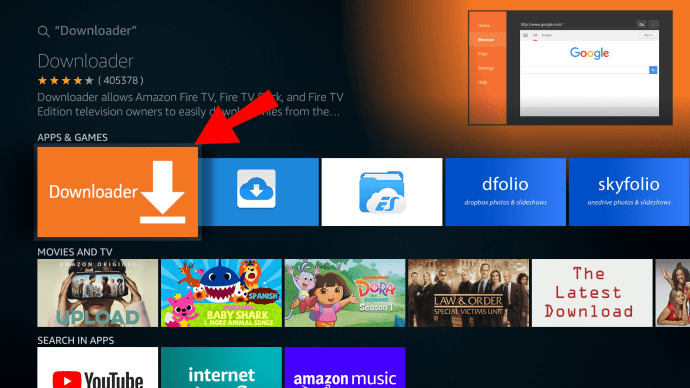
- Pilih aplikasi "Pengunduh", lalu klik "Muat turun".
- Setelah pemasangan selesai, pilih "Buka."
- Kembali ke rumah dan akses "Tetapan."
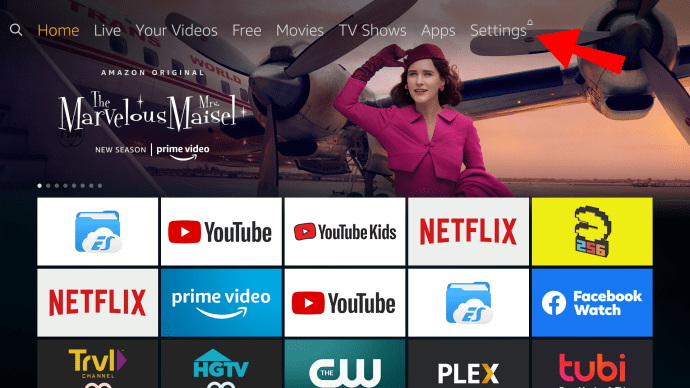
- Pilih "TV Api Saya."
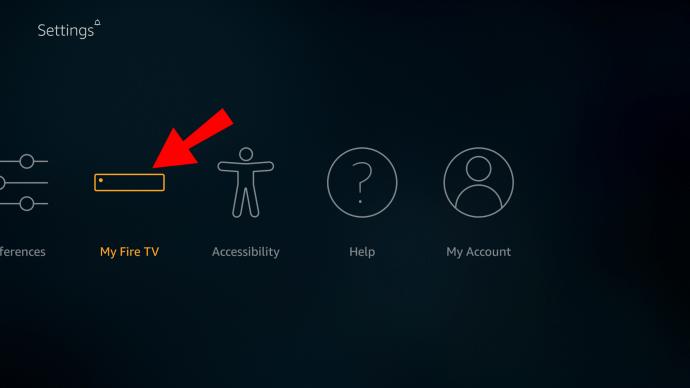
- Pilih pilihan "Pembangun".
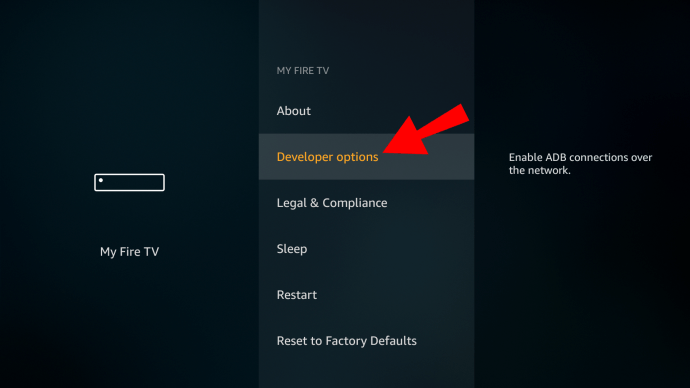
- Klik pada "Pasang aplikasi yang tidak diketahui."
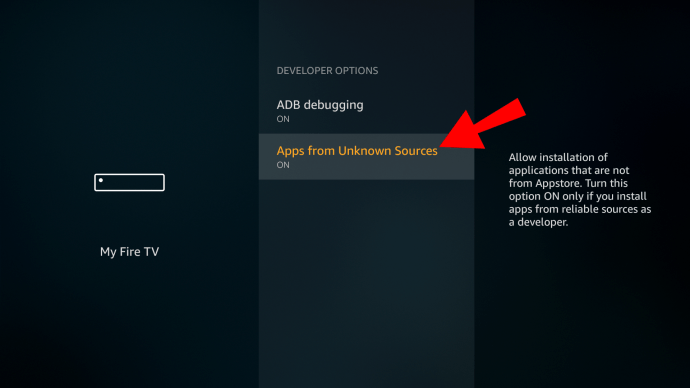
- Cari dan pilih aplikasi "Pemuat".
- Ini membolehkan "Sumber Tidak Dikenal" untuk aplikasi "Pengunduh" dan membolehkan pemuatan sisi pada peranti Fire TV anda.
Untuk memunggah aplikasi ke peranti Amazon Fire TV anda:
- Pergi ke laman web rasmi untuk aplikasi yang ingin anda sideload, mis., Kodi.tv.
- Cari dan pilih pilihan Muat turun dan muat turun untuk Android.
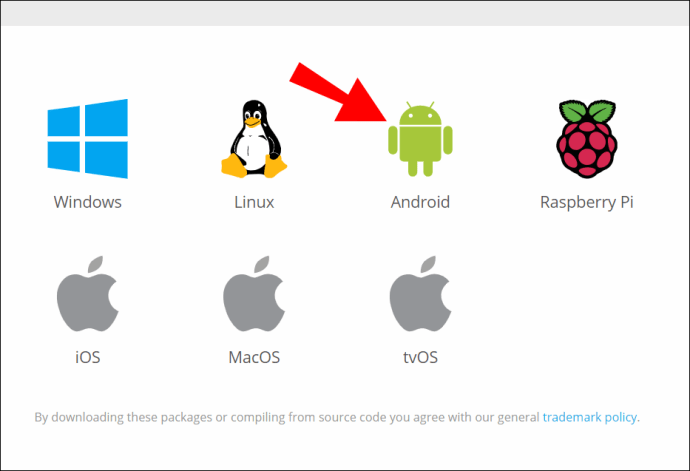
- Tekan dan tahan pada pautan muat turun, kemudian pilih "Salin alamat pautan."
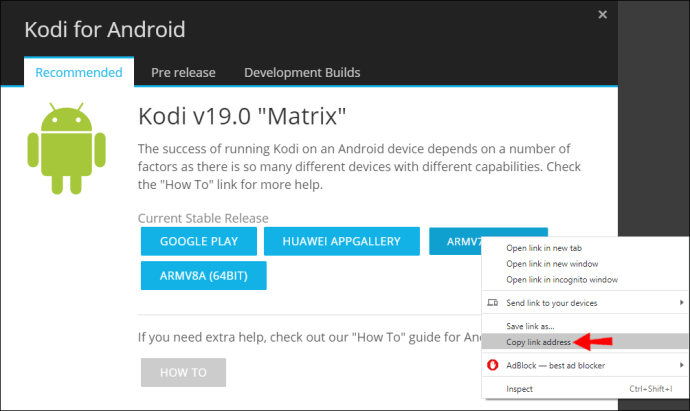
- Pergi ke notepad dan tampal pautan di sana.
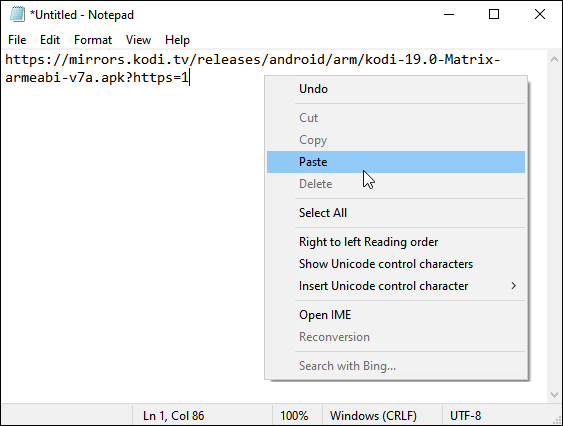
- Dari sini, anda mempunyai dua cara untuk memasukkan pautan ke Pemuat turun:
- Ketik alamat penuh, atau
- Gunakan bitly.com untuk memendekkan alamat. Tampalkannya ke medan teks "Persingkat pautan anda", kemudian tekan "Pendekkan".
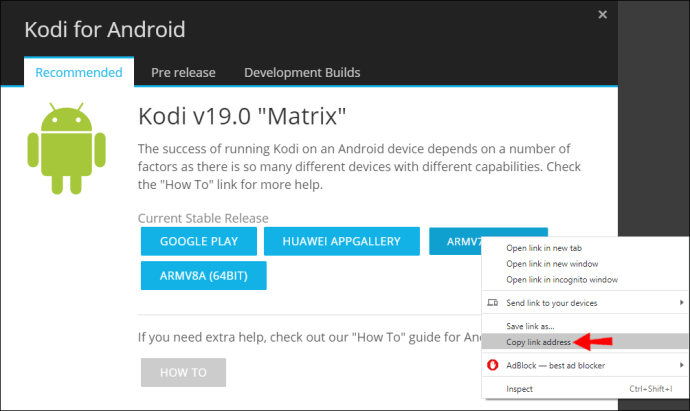
- Sebaik sahaja anda memasukkan versi alamat yang panjang atau pendek ke dalam Downloader, klik "Go". Ia mesti dimuat turun secara automatik.
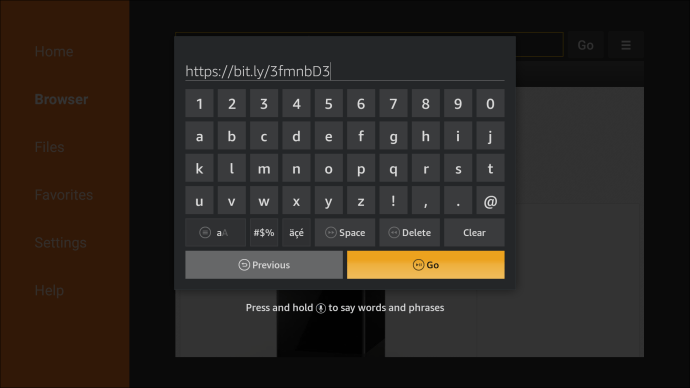
- Sekiranya alamat Bitly tidak berfungsi, taipkan alamat panjang asal.
- Dari tetingkap pemasangan yang muncul, klik "Pasang."
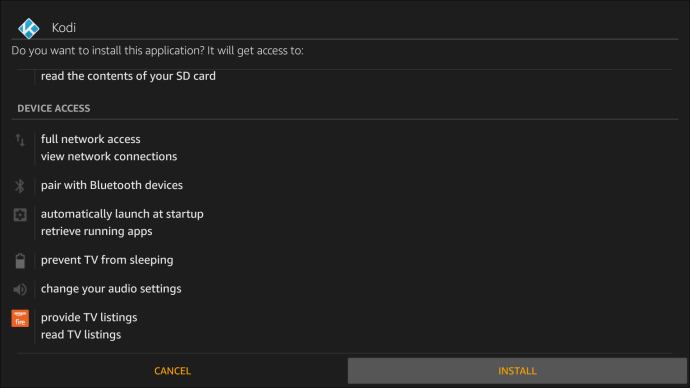
- Kemudian klik "Selesai" atau "Buka."
- Aplikasi harus dibuka, kemudian ikuti arahan di skrin untuk mula menggunakan aplikasi.
Sekiranya anda tidak dapat mengakses aplikasi kerana tidak dapat dipaparkan dengan yang lain:
- Pergi ke "Tetapan" di skrin utama.
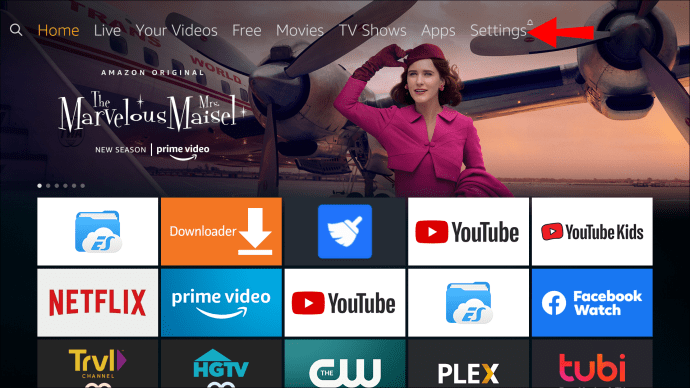
- Pilih "Aplikasi"> "Kelola aplikasi yang dipasang."
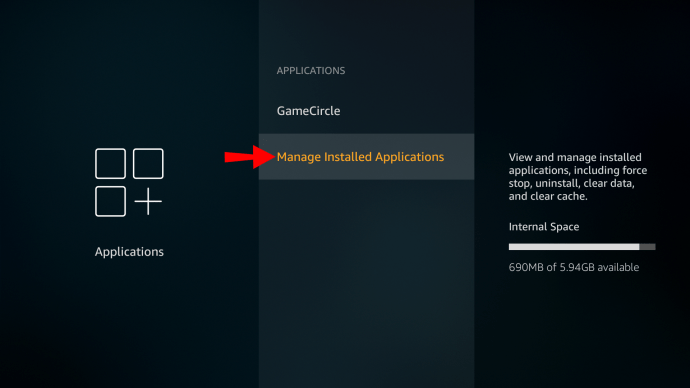
- Tinjau senarai untuk mencari aplikasi.
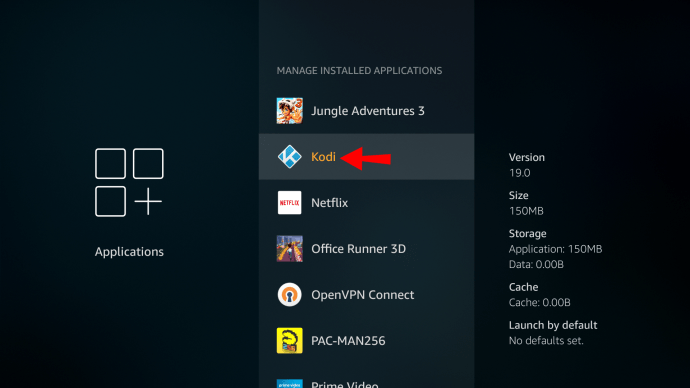
- Pilihnya, kemudian tekan "Lancarkan Aplikasi."
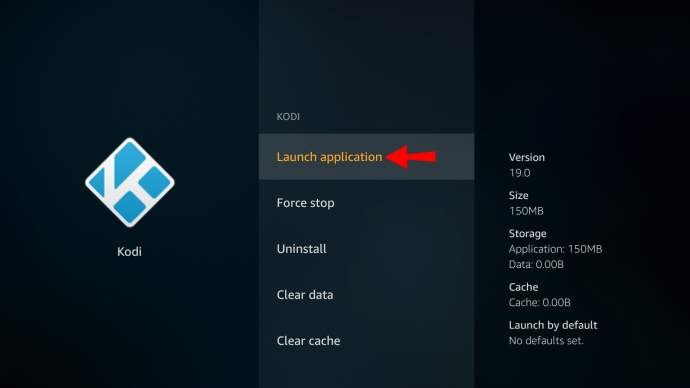
Bagaimana Sideload Perangkat TV Api Dengan Telefon Android?
Gunakan arahan di bawah untuk memuatkan peranti Amazon Fire TV anda dengan telefon Android:
- Anda boleh mendapatkan APK Android di storan dalaman Fire TV anda. Anda perlu memuat turun aplikasi "Total Commander" ke peranti Amazon Fire TV anda:
- Untuk sampai ke halaman pemasangan, di alat kawalan jauh anda, tahan butang "Alexa" dan katakan, "Aplikasi Total Commander."
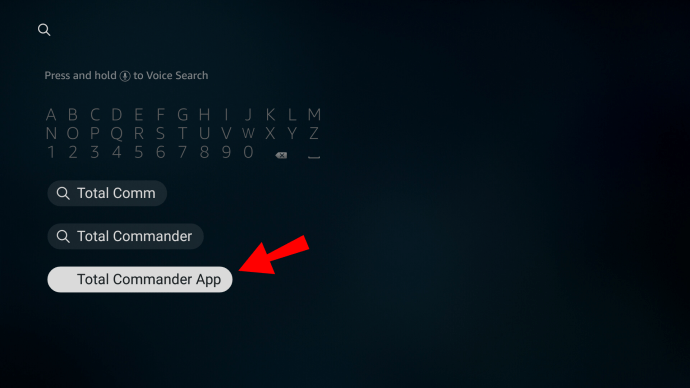
- Untuk memasangnya, klik "Dapatkan."
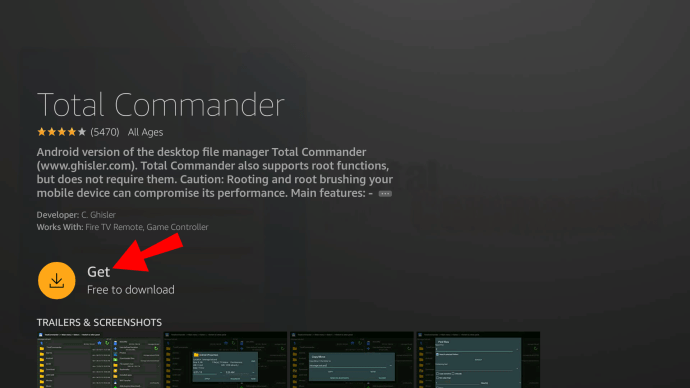
- Sekali lagi, tahan butang "Alexa" dan kemudian katakan, "Kirim Fail ke aplikasi TV."
- Untuk memasang aplikasi, pilih "Dapatkan."
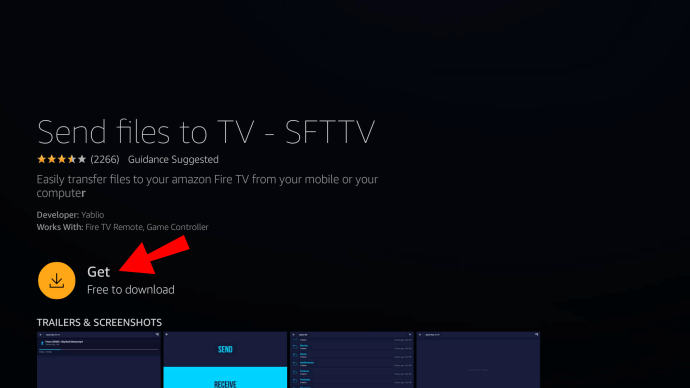
- Pada peranti Android anda, pasang aplikasi SFTV.
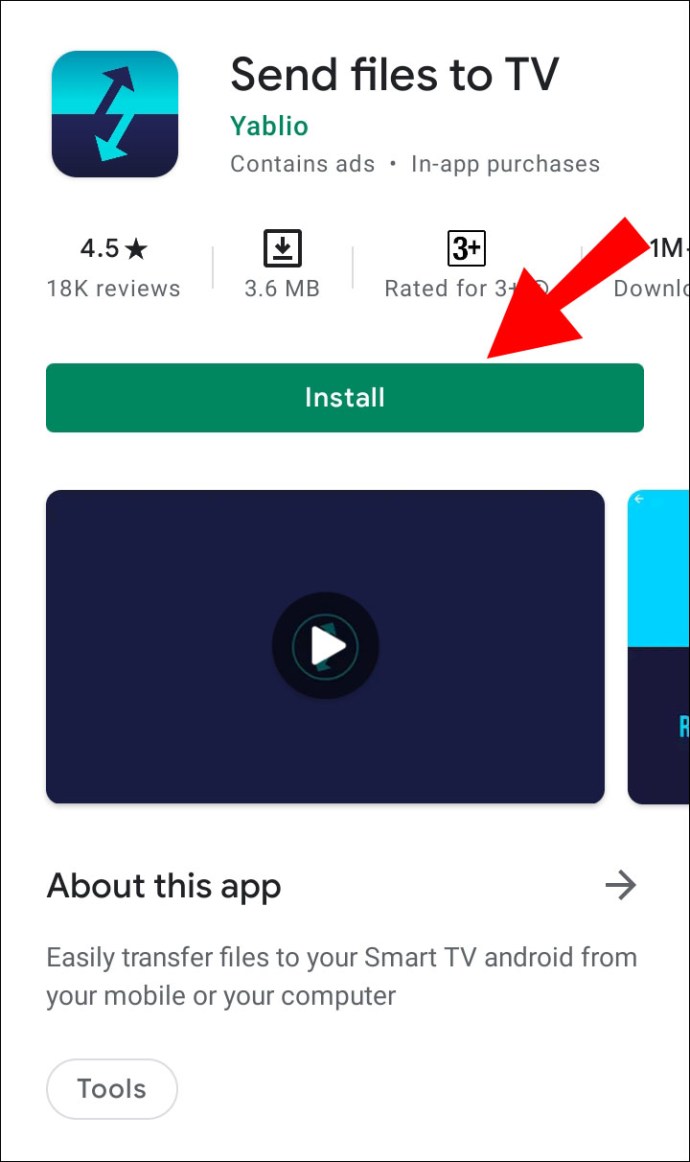
- Pada kedua peranti, buka aplikasi SFTV untuk memberikan kebenaran yang diperlukan.
- Dari telefon pintar anda, pilih "Kirim" dan pilih fail APK untuk sideload.
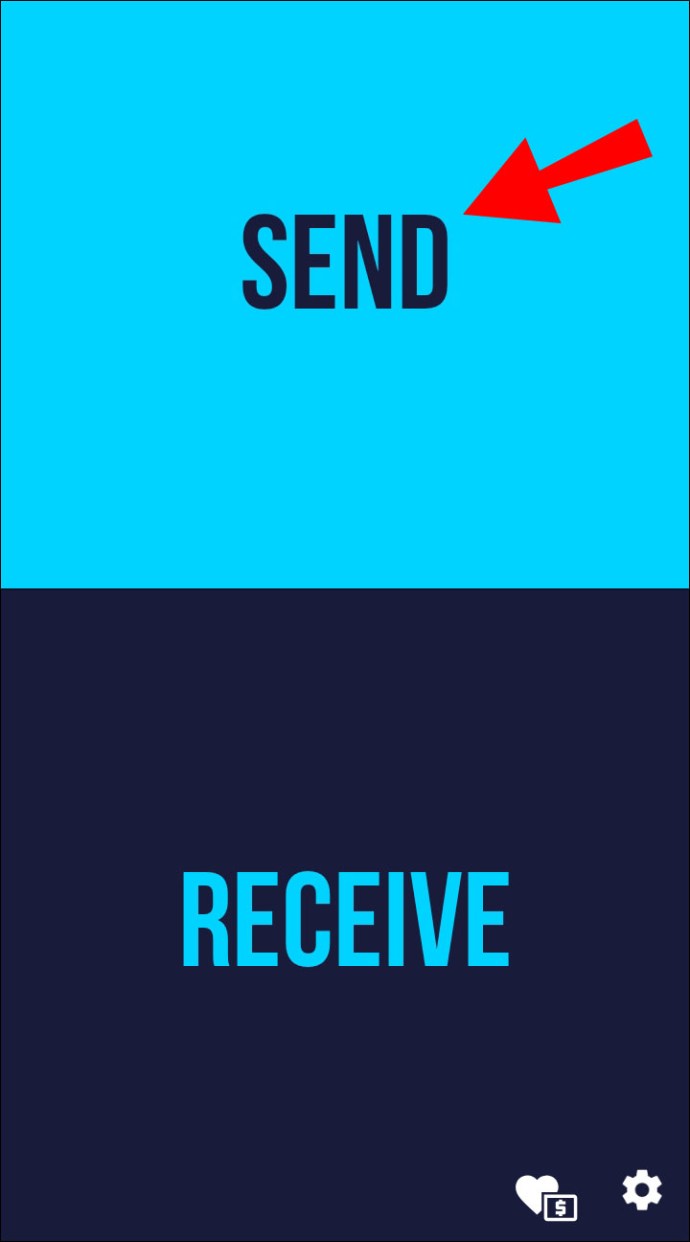
- Ia akan dihantar ke Amazon Fire TV Stick anda. Perlu diingat bahawa agar SFTV berfungsi, kedua-dua peranti harus disambungkan ke rangkaian Wi-Fi yang sama.
- Setelah APK dipindahkan, akses "Total Commander" dan cari di folder Muat turun untuk mencari APK.
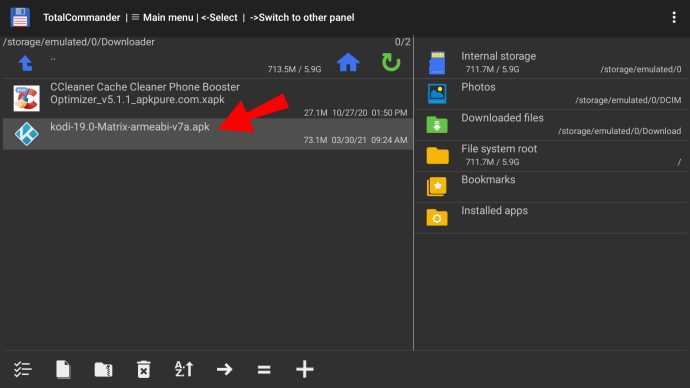
- Pilih dan klik pada "Pasang aplikasi."
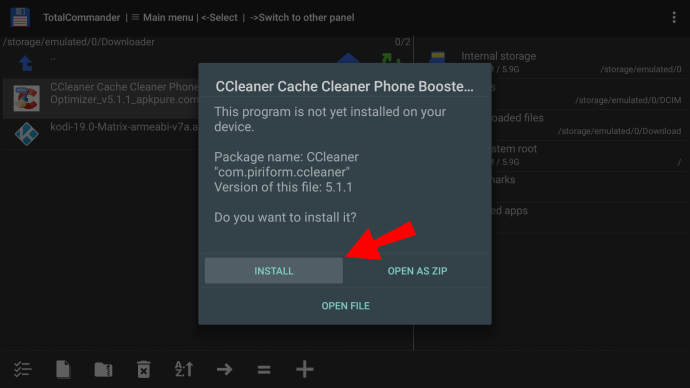
- Pada halaman seterusnya, izinkan "Total Commander" untuk "Pasang Aplikasi Tidak Dikenal."
- Klik "Pasang" dan APK Android akan memuatkan ke Fire TV Stick anda.
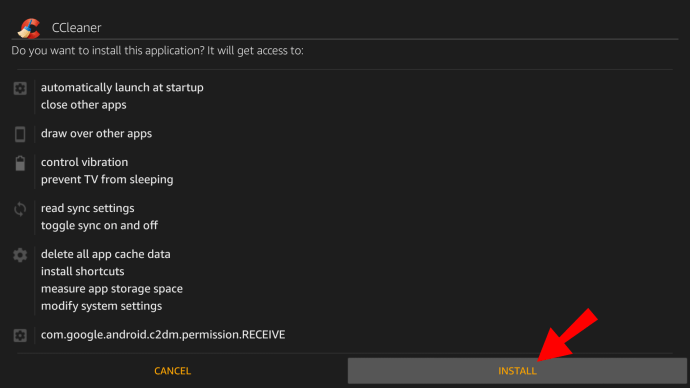
- Untuk sampai ke halaman pemasangan, di alat kawalan jauh anda, tahan butang "Alexa" dan katakan, "Aplikasi Total Commander."
- Navigasikan ke "Appstore"> "Semua Aplikasi Anda" untuk melihat aplikasi anda yang dimuatkan. Beberapa aplikasi mungkin menunjukkan ikon yang salah.
Catatan: Kerana Fire OS adalah OS Android yang sangat diubahsuai, beberapa aplikasi Android tidak akan dapat berjalan di Fire TV Stick.
Bagaimana Mengaktifkan Aplikasi Pihak Ketiga dalam Tetapan?
Untuk mengaktifkan pemasangan aplikasi pihak ketiga pada peranti Android:
- Navigasi ke "Tetapan"> "Umum".
- Klik pada pilihan "Keselamatan".
- Tandai kotak di sebelah pilihan "Sumber Tidak Dikenal".
- Pilih "Ok" ke mesej amaran.
Soalan Lazim Tambahan
Bagaimana Saya Memasang Fail APK di Amazon Fire Stick?
Dalam contoh ini, kami akan menggunakan Fire TV Stick Lite, walaupun arahan ini akan berfungsi untuk sebarang variasi Fire TV. Untuk memasang Pemuat turun dan mengaktifkan "Sumber Tidak Dikenal", lakukan perkara berikut:
1. Dari skrin utama, cari dan pilih pilihan "Cari".
2. Pilih "Cari", cari dan pilih "Pengunduh."
3. Pilih aplikasi "Pengunduh", lalu klik "Unduh."
4. Setelah pemasangan selesai, pilih "Buka."
5. Kembali ke rumah dan akses "Tetapan."
6. Pilih "TV Api Saya."
7. Pilih pilihan "Pembangun".
8. Klik pada "Pasang aplikasi yang tidak diketahui."
9. Cari dan pilih aplikasi "Downloader".
· Ini mengaktifkan "Sumber Tidak Dikenal" untuk aplikasi "Pengunduh" dan memungkinkan pemuatan sidel pada Perisian TV Api Anda.
Untuk memunggah aplikasi ke Amazon peranti Fire TV anda:
1. Pergi ke laman web rasmi untuk aplikasi yang ingin anda sideload, mis., Kodi.tv.
2. Cari dan pilih pilihan Muat turun dan muat turun untuk Android.
3. Tekan dan tahan pada pautan muat turun, kemudian pilih "Salin alamat pautan."
4. Pergi ke notepad dan tampal pautan di sana.
5. Dari sini, anda mempunyai dua cara untuk memasukkan pautan ke dalam Downloader:
· Ketik alamat penuh, atau
· Gunakan bitly.com untuk memendekkan alamat. Tampalkannya ke medan teks "Persingkat pautan anda", kemudian tekan "Pendekkan".
6. Setelah memasukkan versi alamat yang panjang atau pendek ke dalam Downloader, klik "Go". Ia mesti dimuat turun secara automatik.
· Sekiranya alamat Bitly tidak berfungsi, taipkan alamat panjang asal.
7. Dari tetingkap pemasangan yang muncul, klik "Pasang."
8. Kemudian klik "Selesai" atau "Buka."
9. Aplikasi harus dibuka, kemudian ikuti arahan di skrin untuk mula menggunakan aplikasi.
Adakah Terdapat Aplikasi NordVPN untuk Fire Stick?
Ya, memang ada. Lawati laman web NordVPN rasmi untuk memuat turun aplikasi dan mula menggunakannya di Fire Stick anda.
Bagaimana Amazon Fire Stick berfungsi?
Amazon Fire Stick mengalirkan kandungan terus dari internet berbanding memuat turunnya ke peranti. Dengan Fire Stick anda dipasang ke port HDMI TV anda dan disambungkan ke Wi-Fi anda, log masuk ke akaun Amazon anda dan anda akan dapat mengakses semua kandungan kegemaran anda dalam masa nyata.
Perkara yang anda boleh akses meliputi:
• Sebarang pembelian muzik dan video yang dibuat menggunakan akaun Amazon anda
• Sebarang gambar yang dimuat naik ke akaun Amazon Cloud anda
• Ribuan aplikasi dan permainan
• Netflix dan YouTube
• Dengan bayaran, perkhidmatan streaming TV dan filem lain seperti Hulu.
Walaupun tidak semua perkhidmatan percuma, menggunakan Fire Stick dapat berfungsi lebih murah daripada paket TV kabel bulanan biasa, dengan pilihan untuk berbagai pilihan ketika memuat aplikasi lain ke sana.
Akses ke Aplikasi Pilihan melalui Amazon Fire Stick anda
Memasang APK ke Fire Stick akan membuka akses ke hampir semua aplikasi yang anda mahukan di luar Google Play Store. Namun, kebebasan ini dapat mendedahkan peranti anda kepada malware dan virus berbahaya; syukurlah, Google memberikan langkah keselamatan yang kuat untuk menyekatnya.
Sekarang setelah anda mengetahui cara memasang APK dengan selamat di Fire Stick anda, kami ingin tahu adakah prosesnya berjaya? Adakah aplikasi yang anda pilih untuk memuat turun berfungsi seperti yang diharapkan? Beritahu kami tentang pengalaman anda di bahagian komen di bawah.